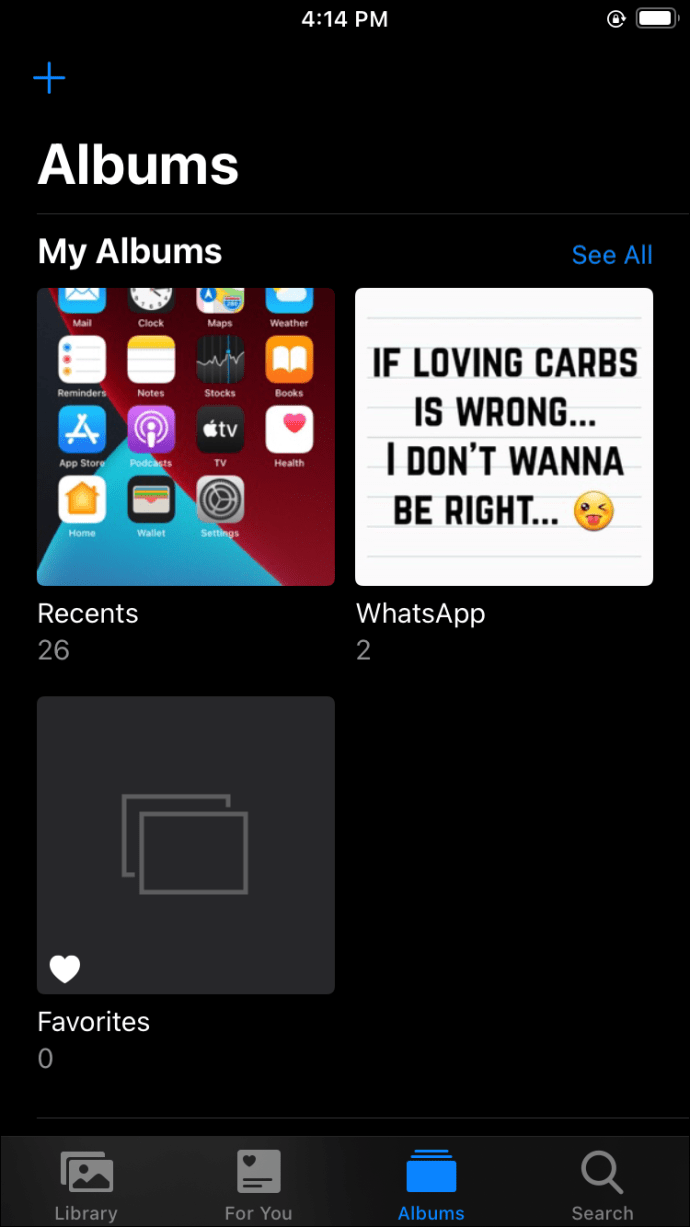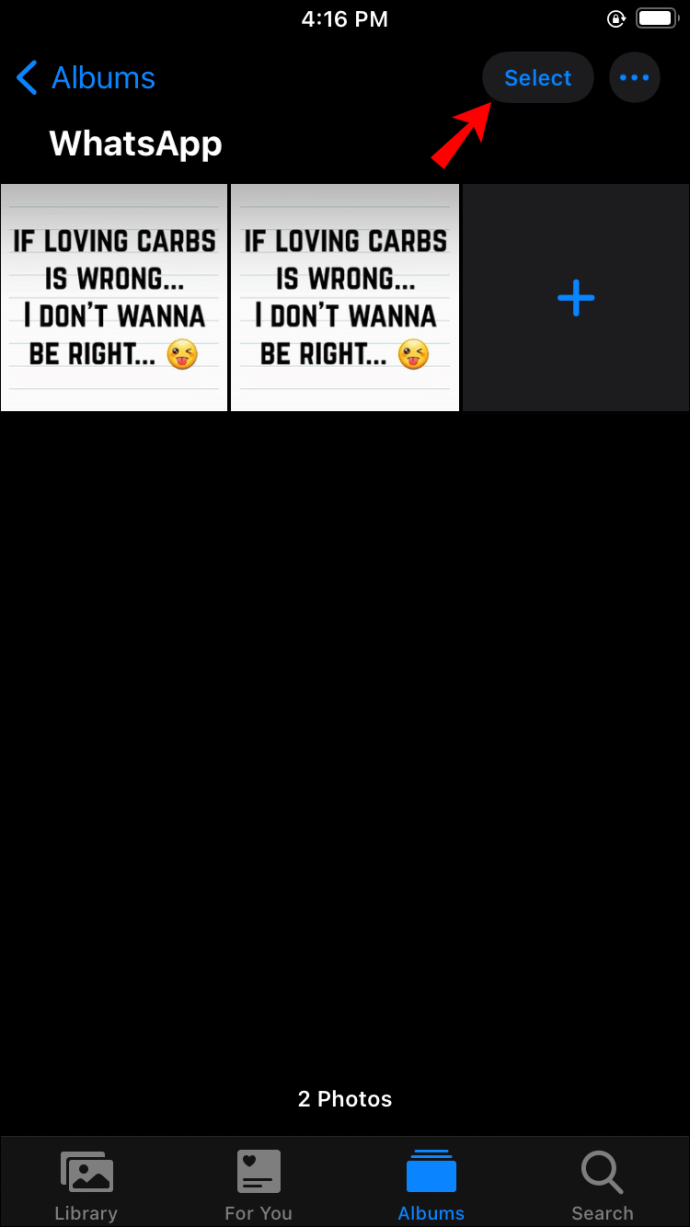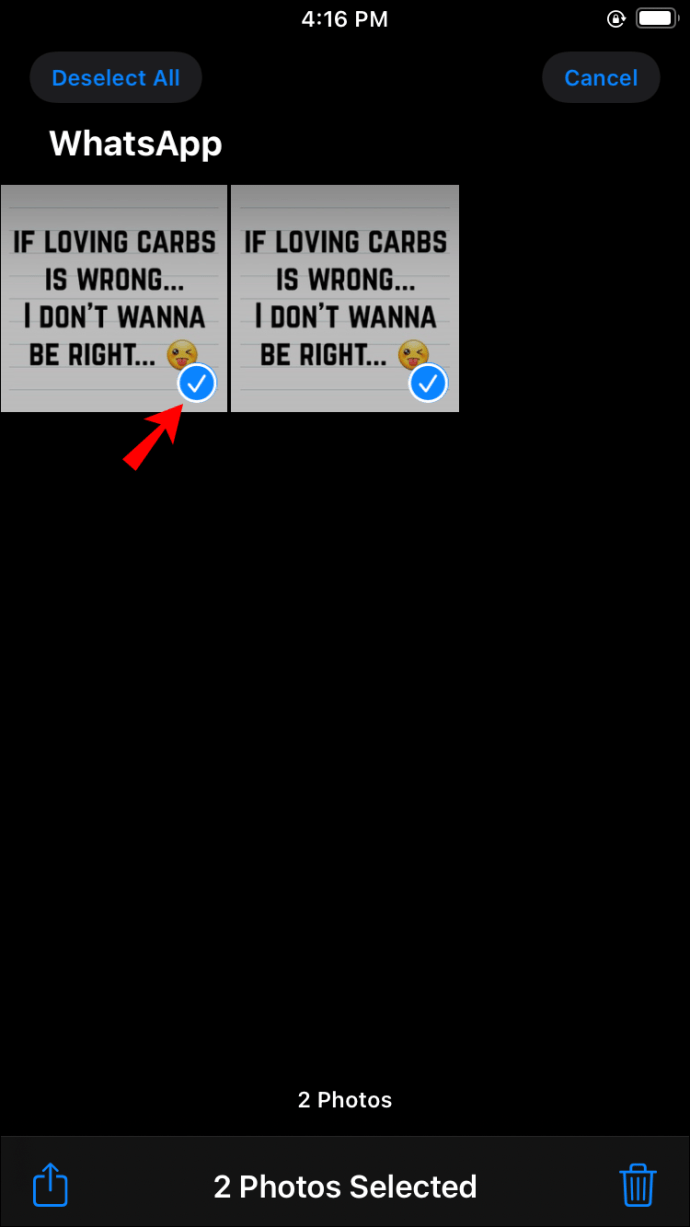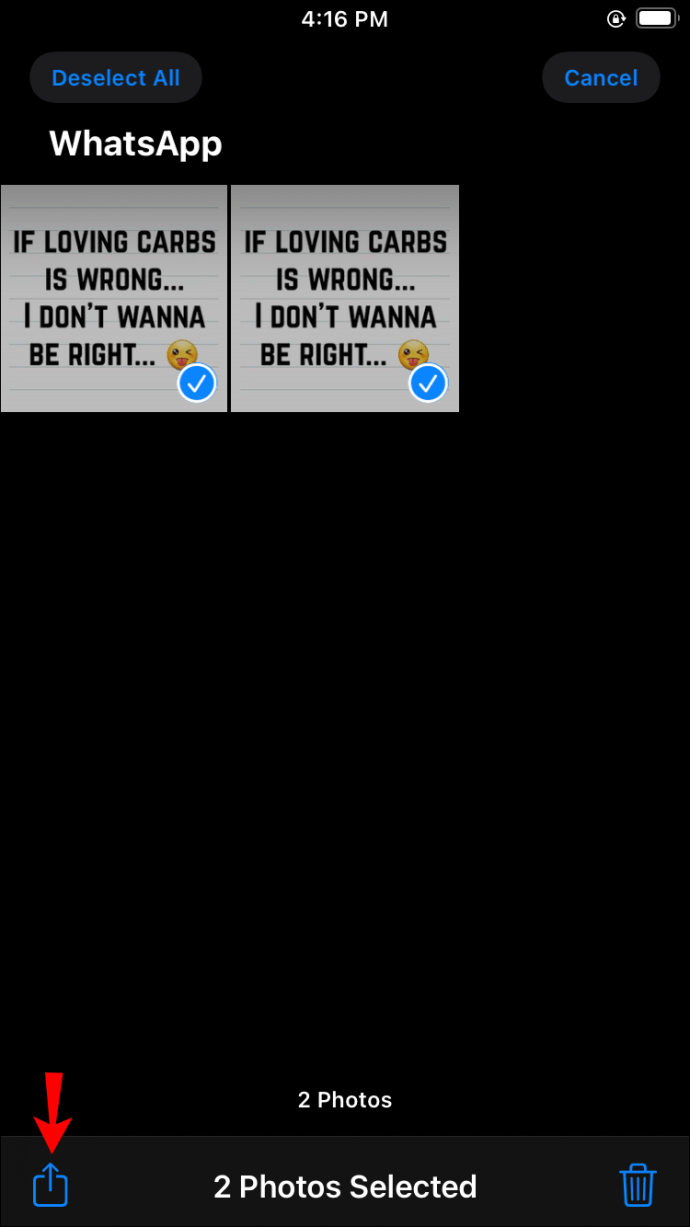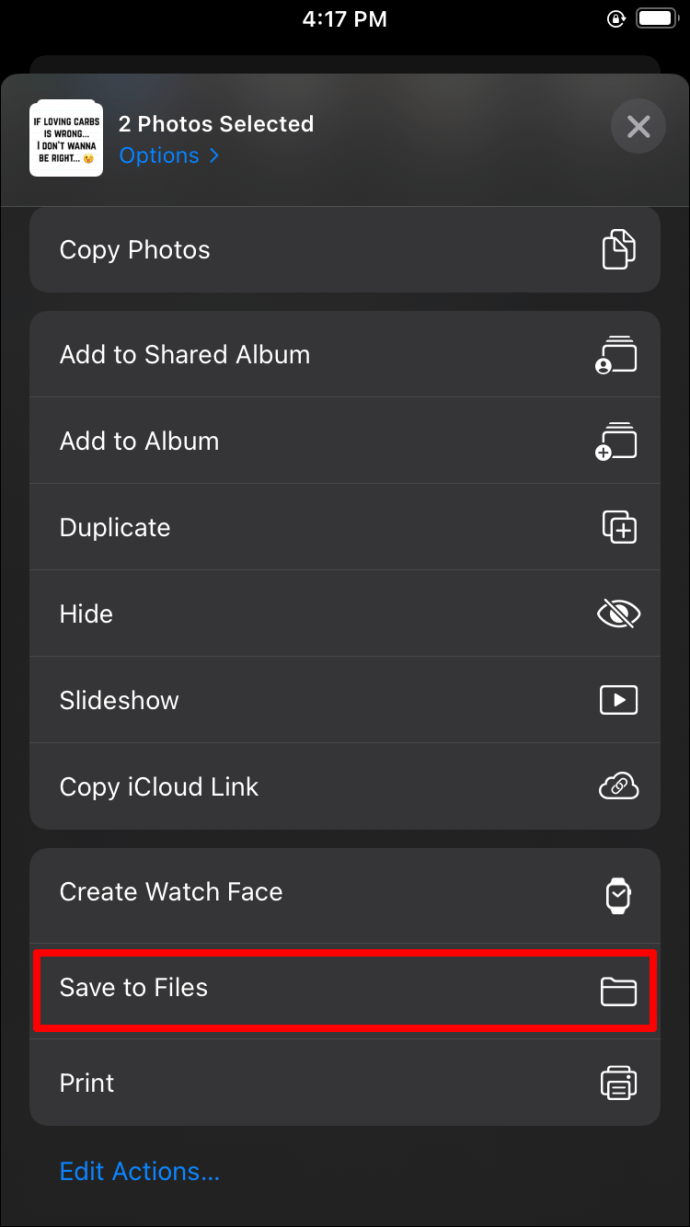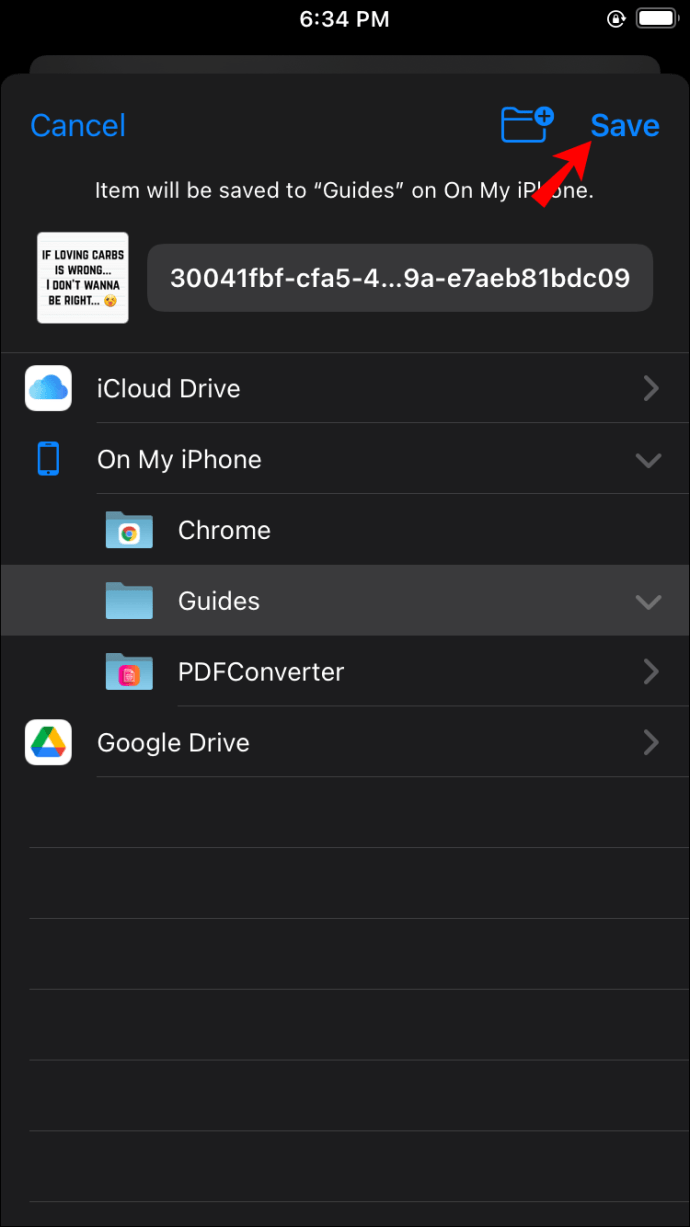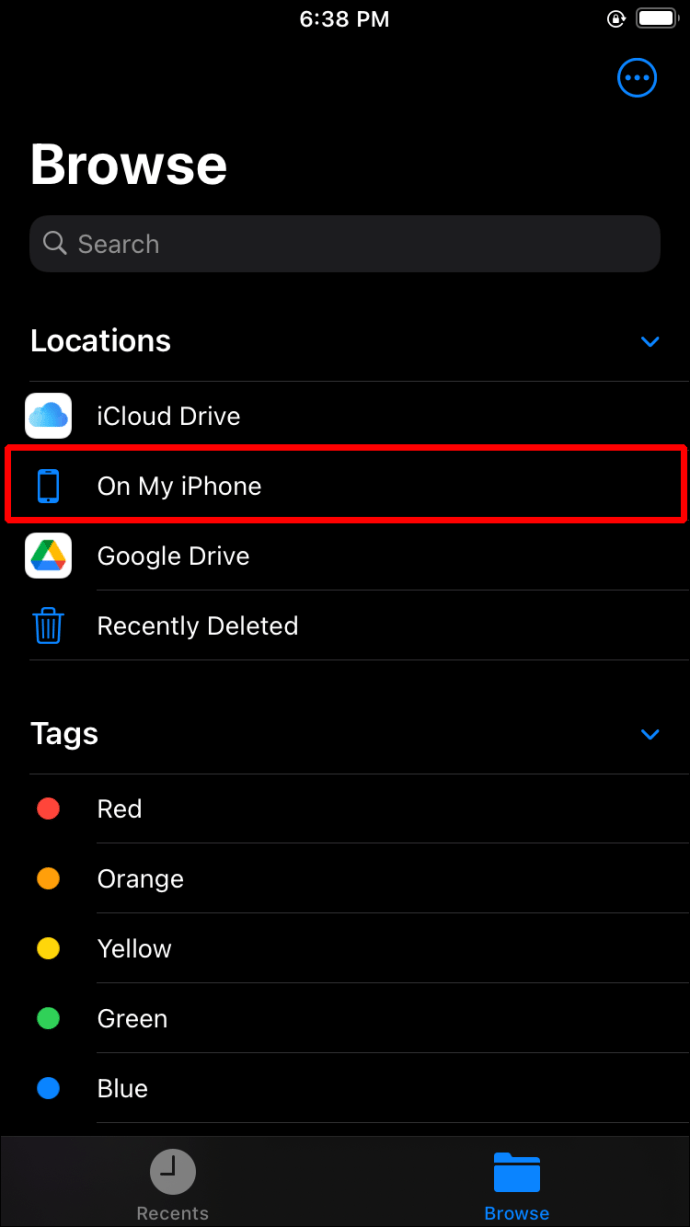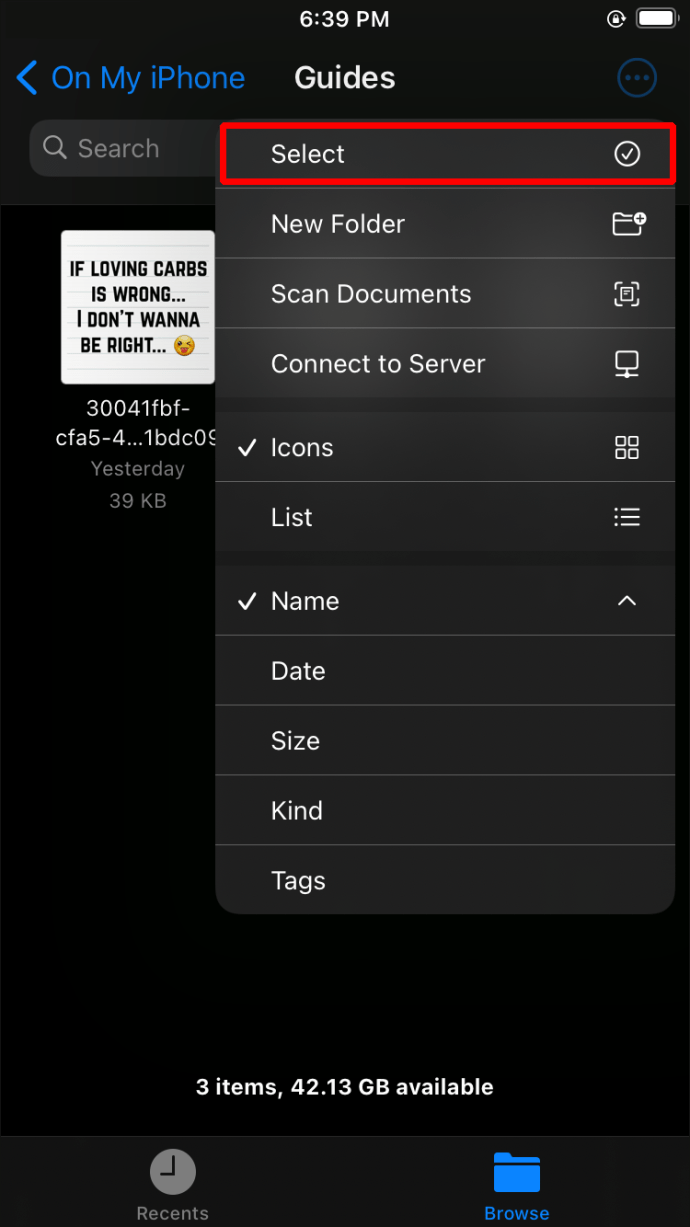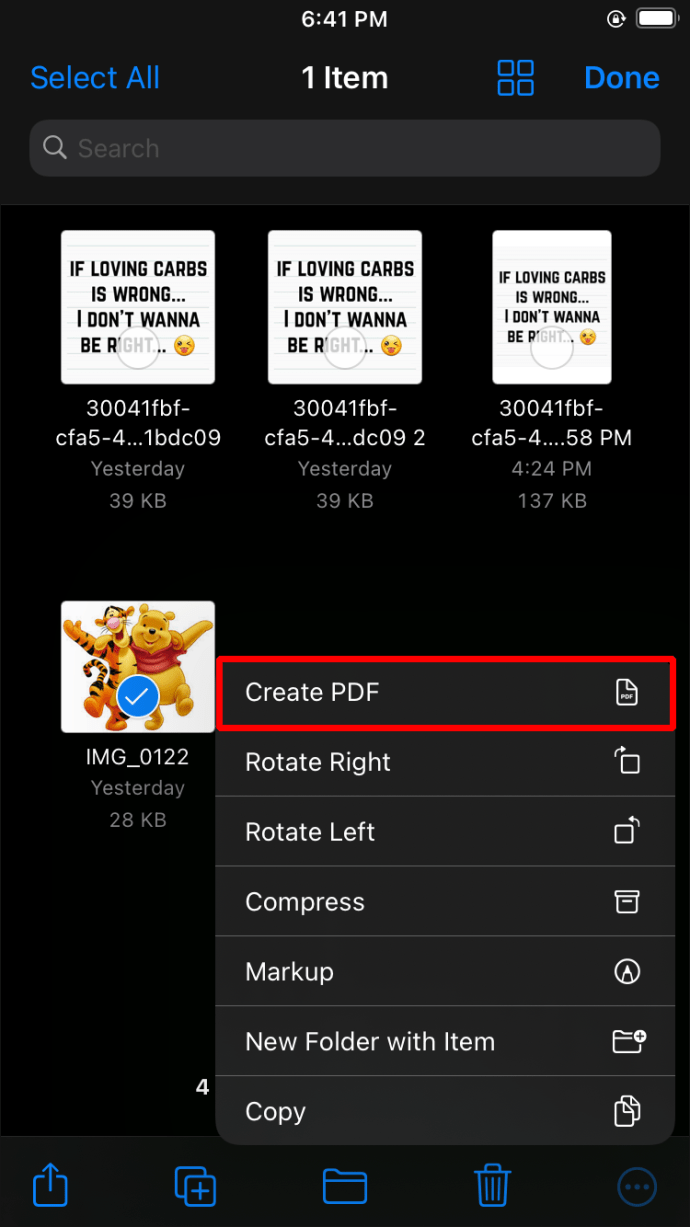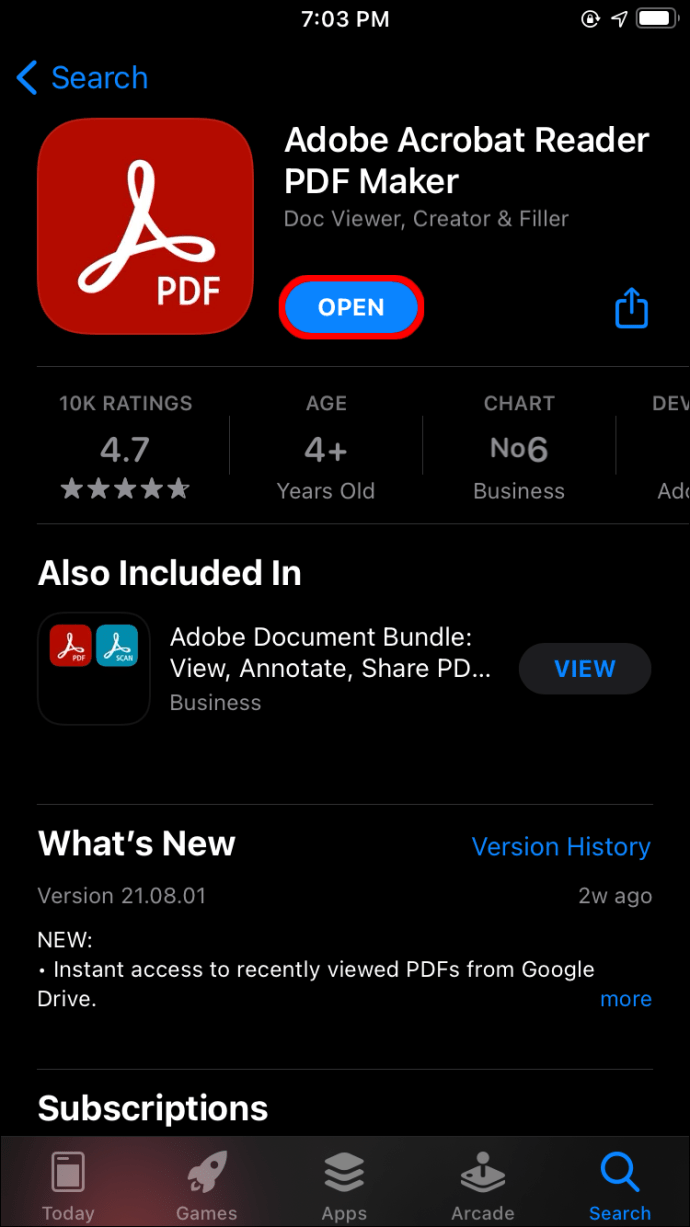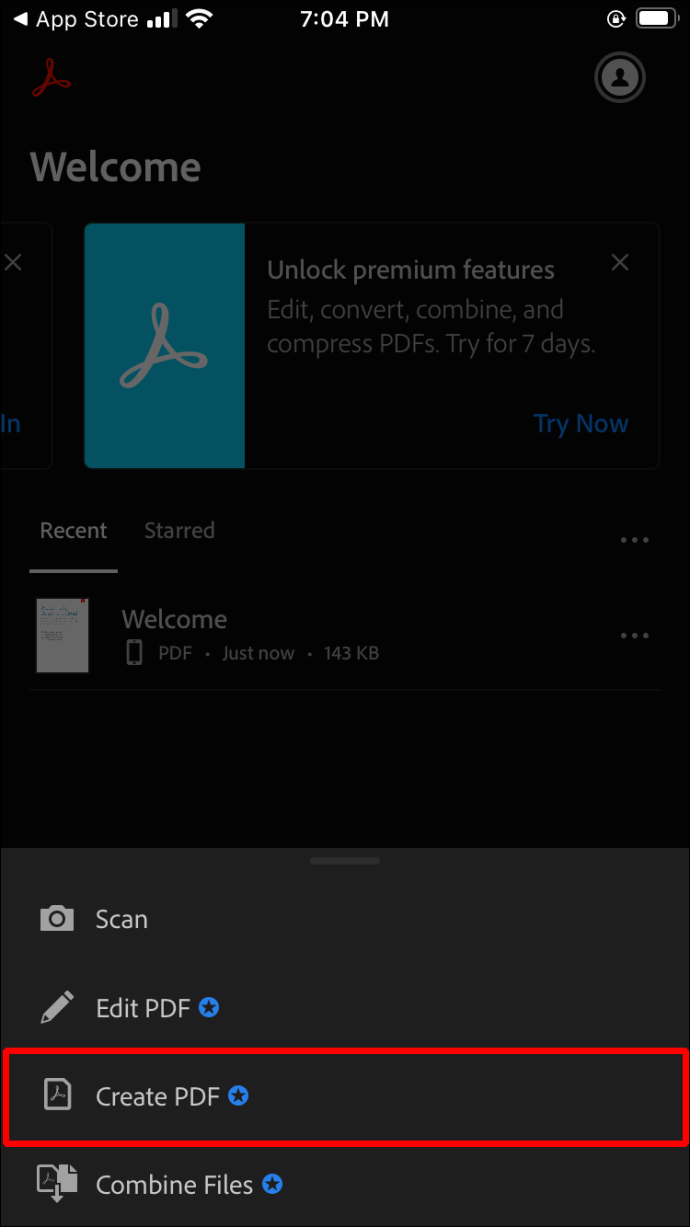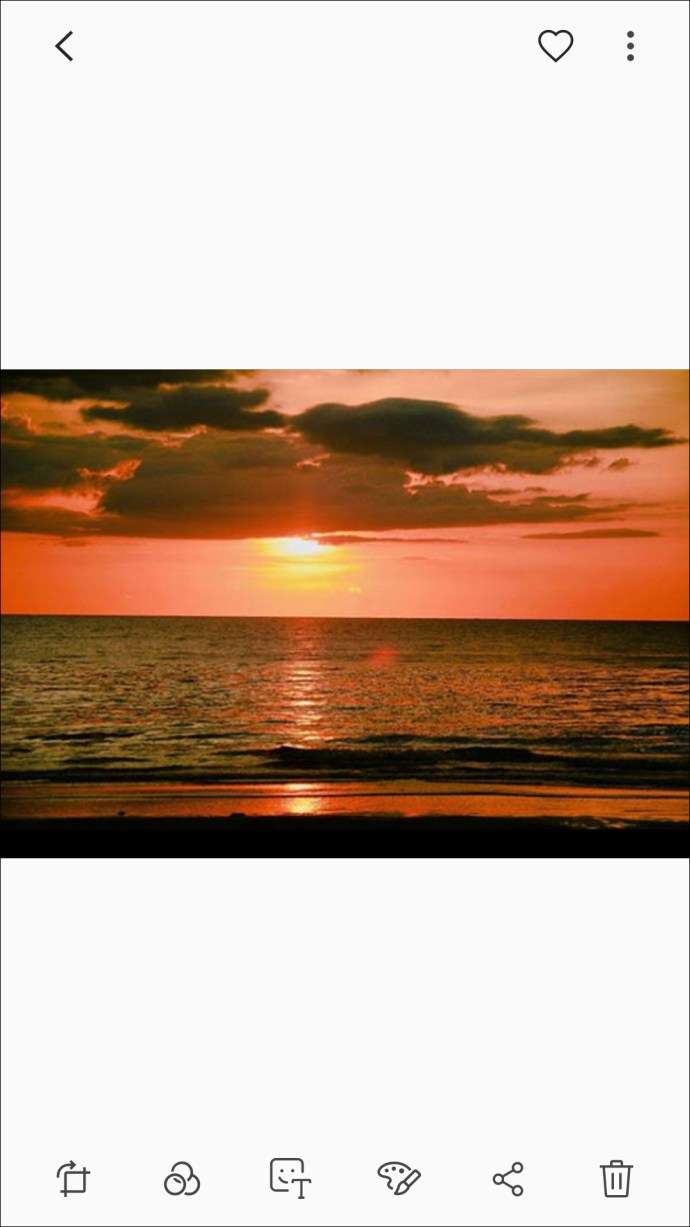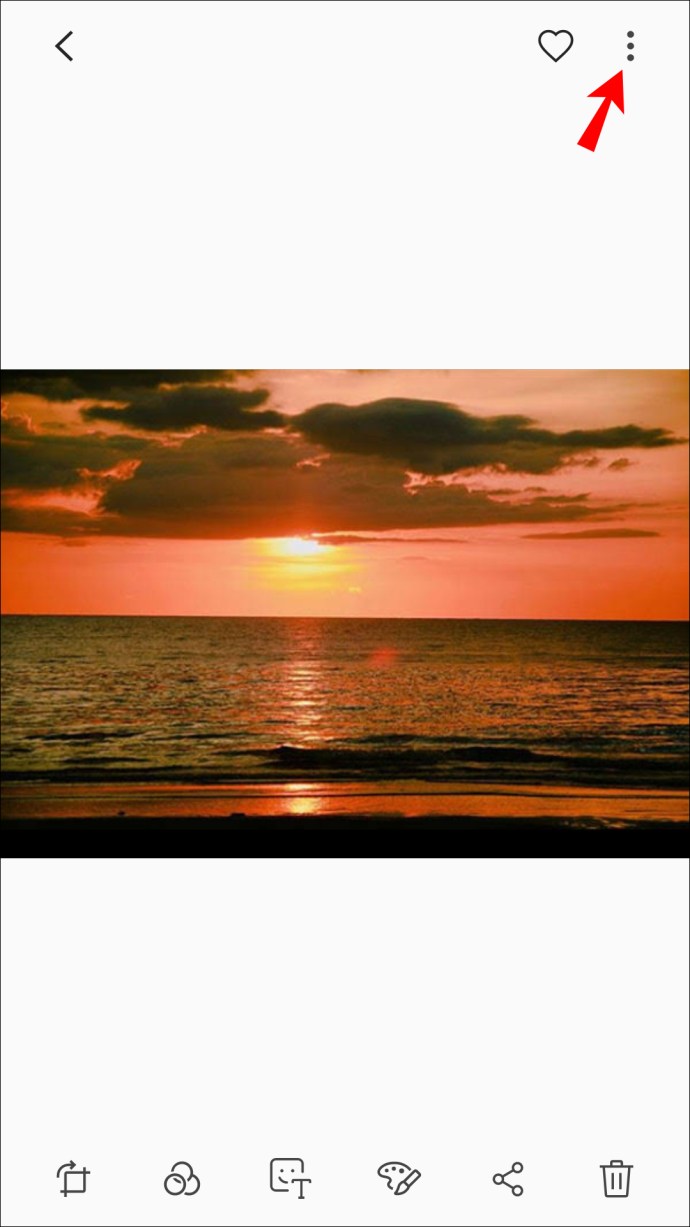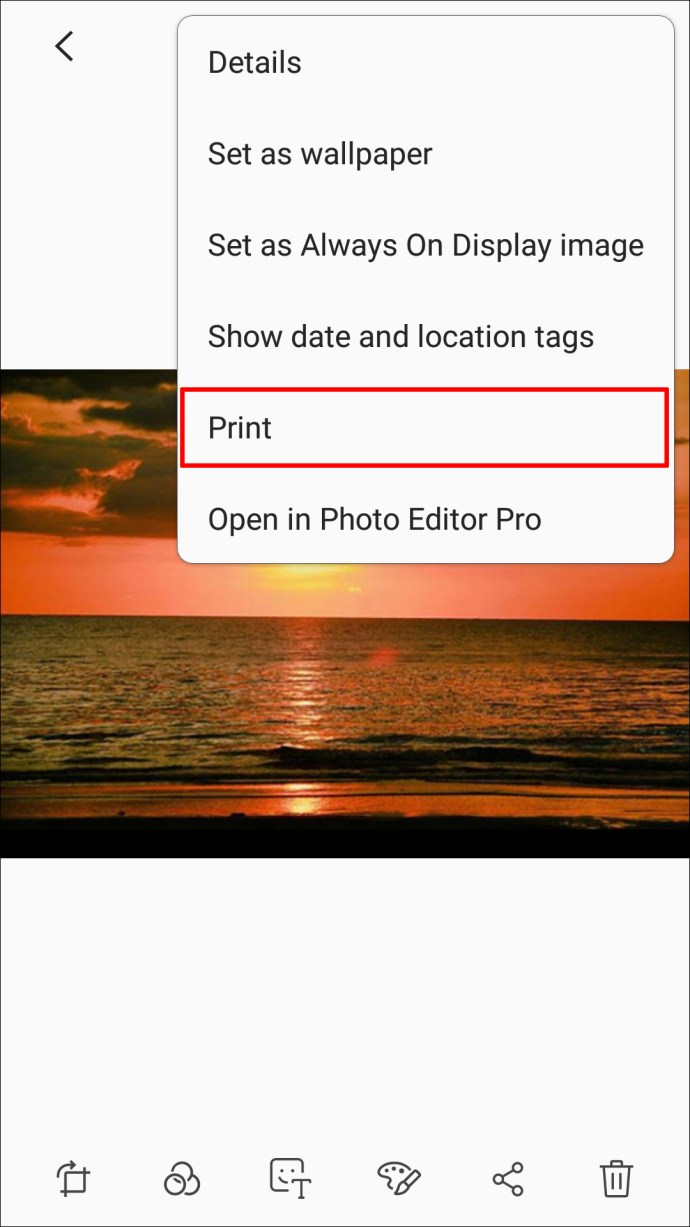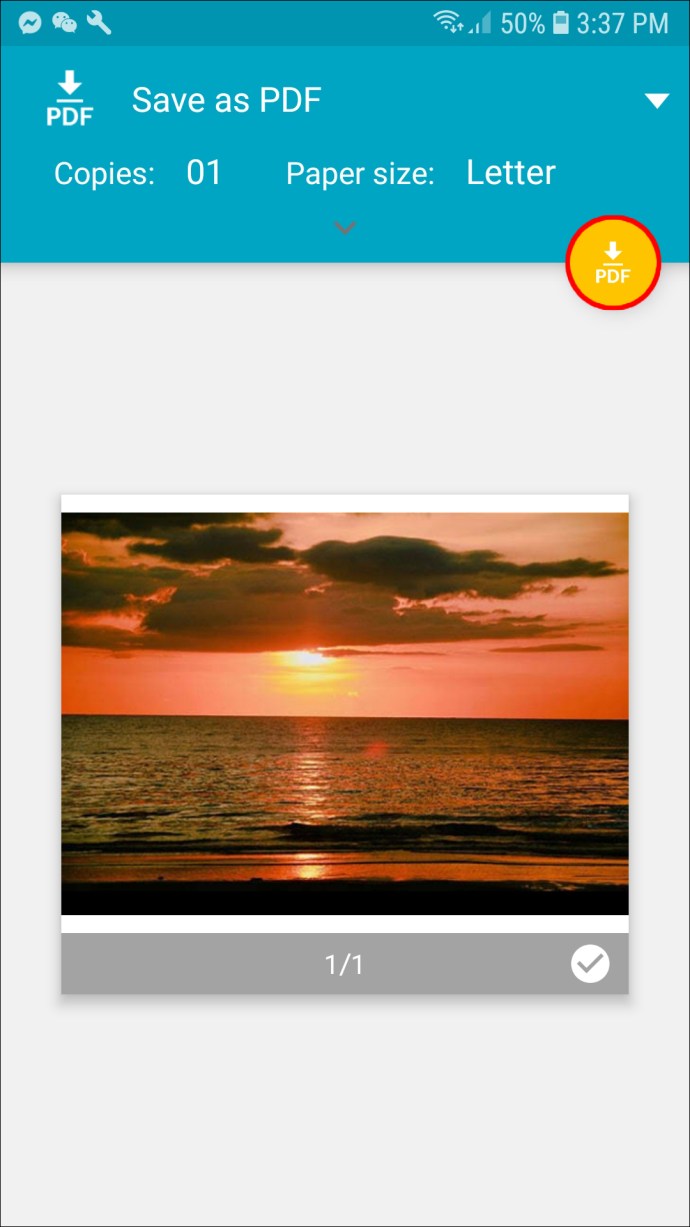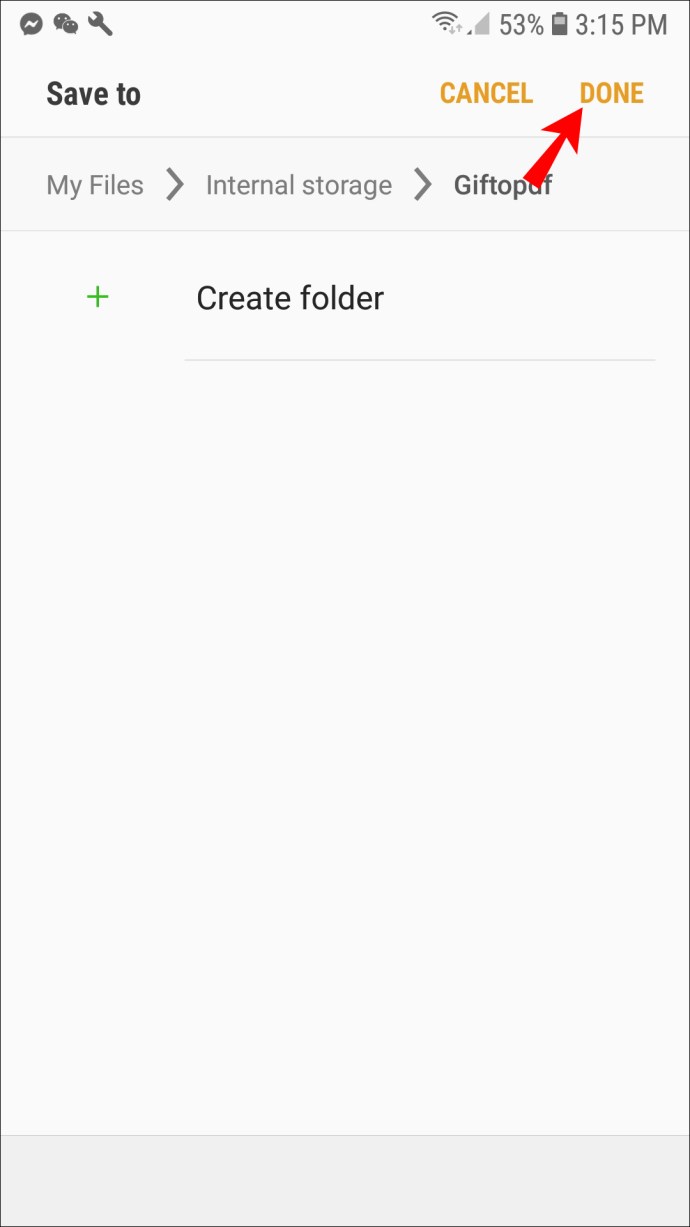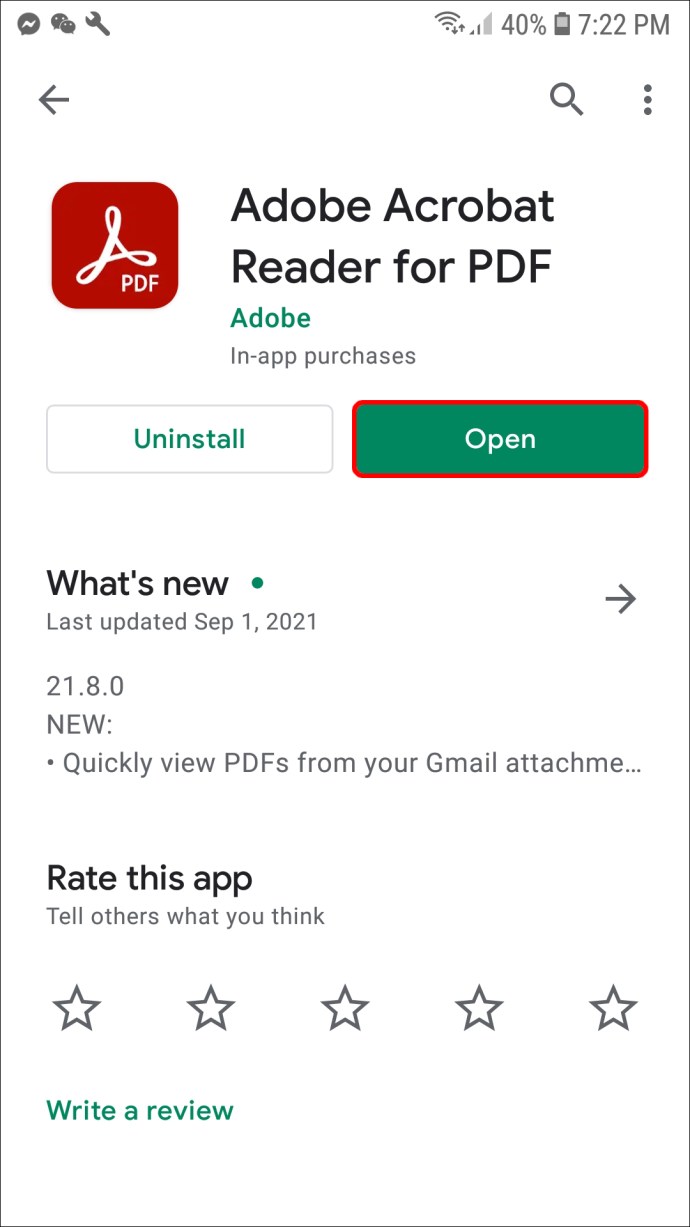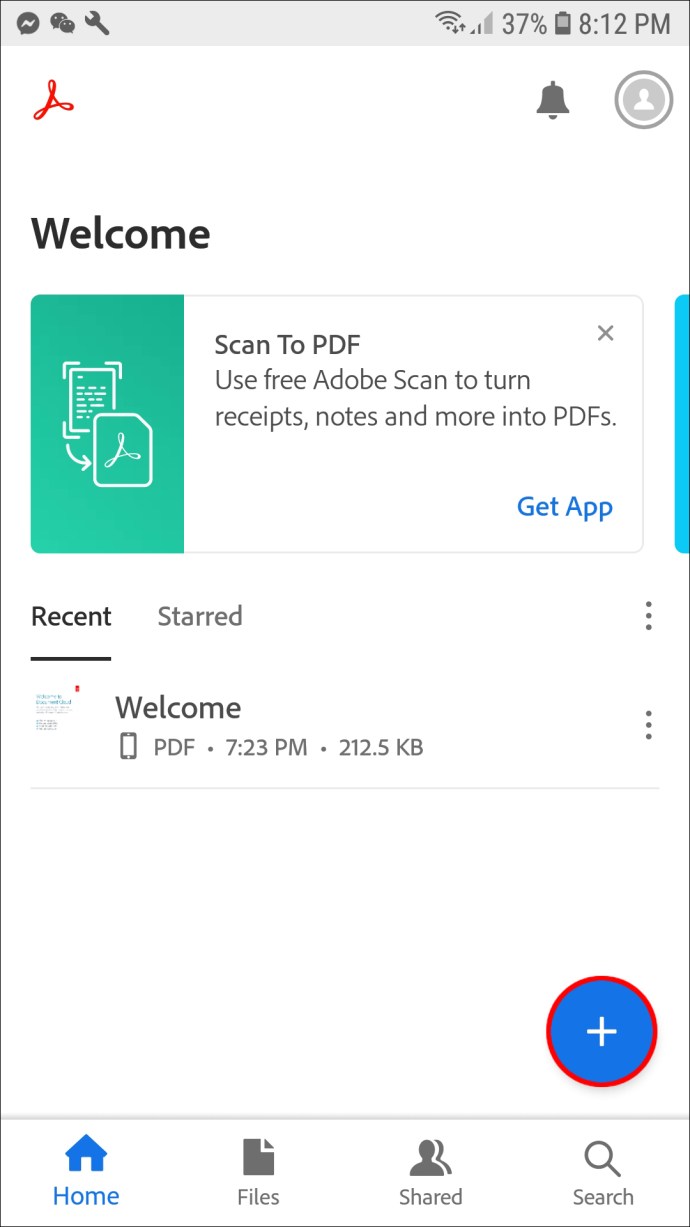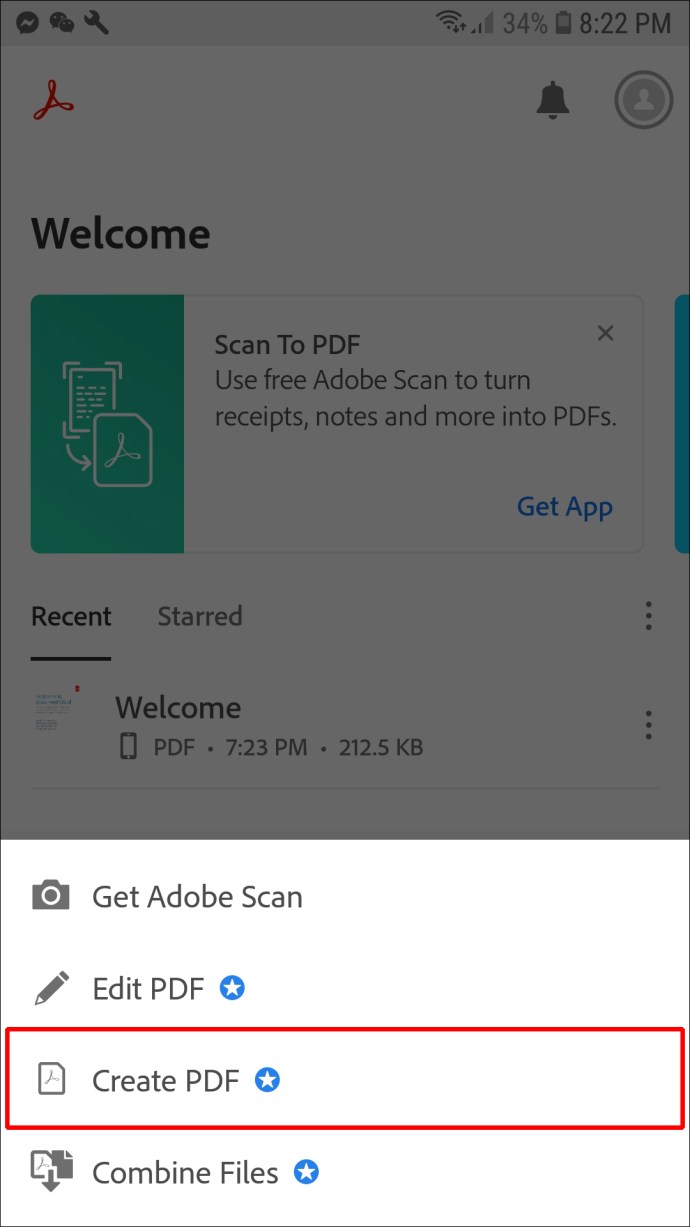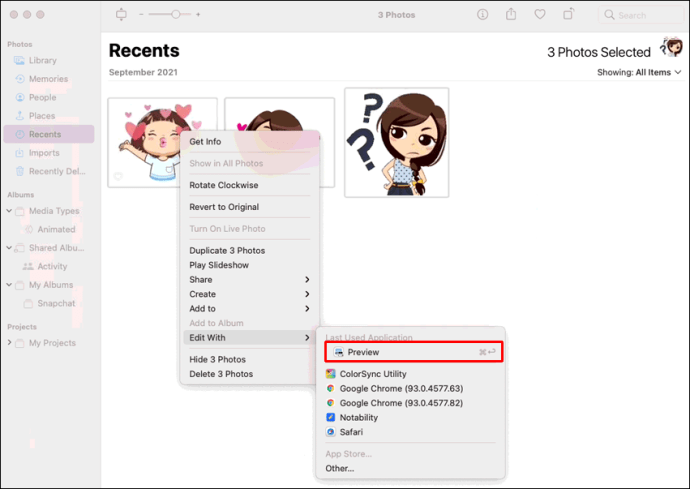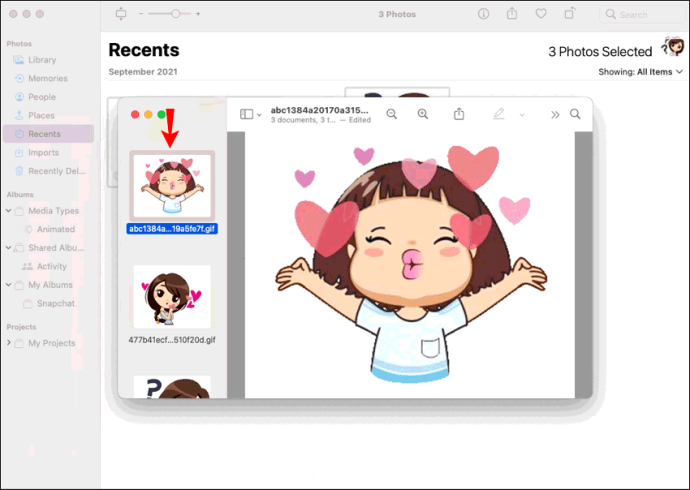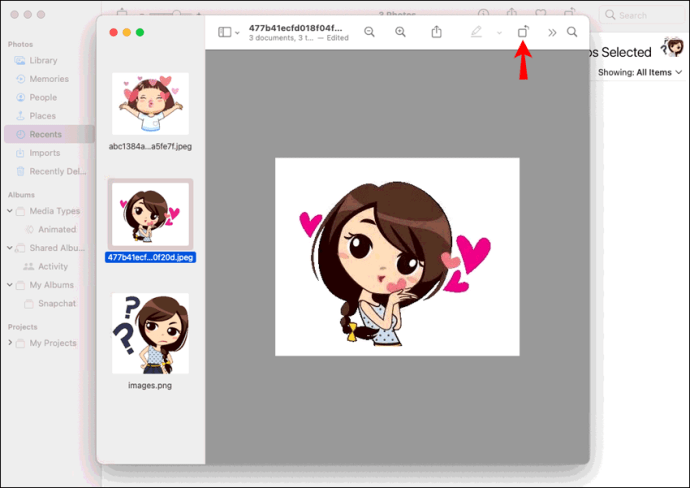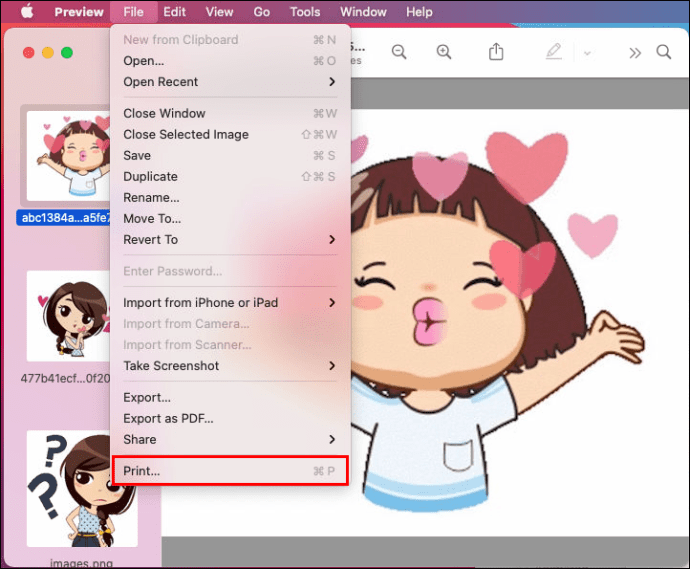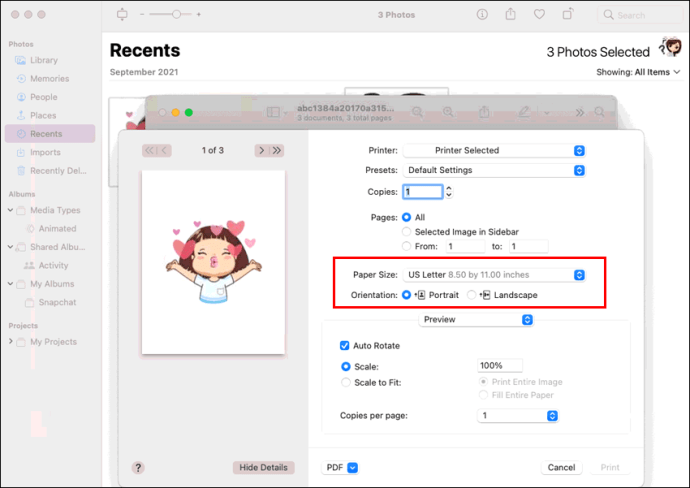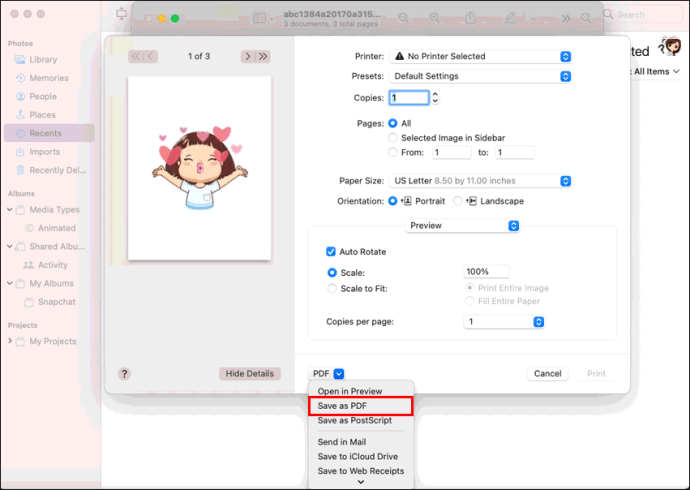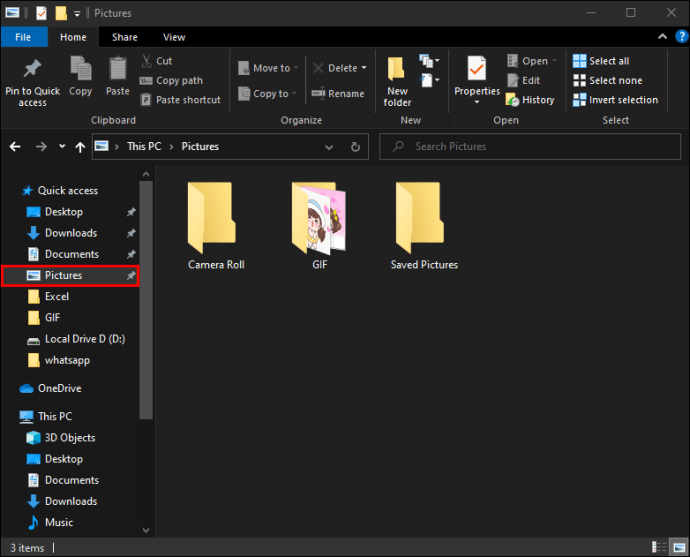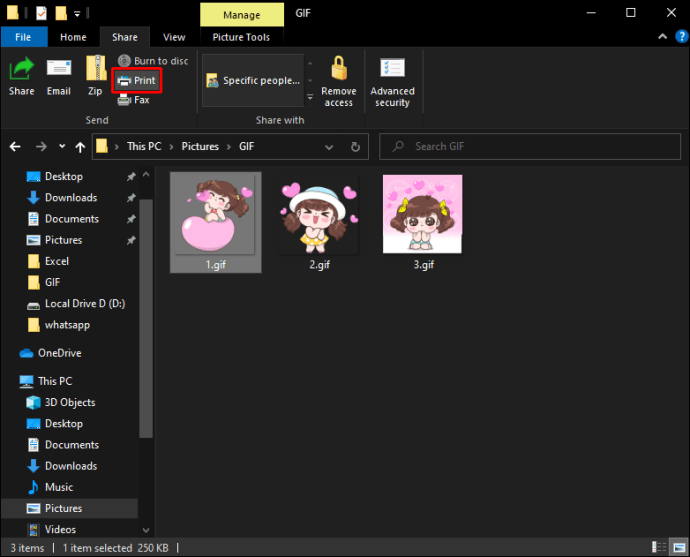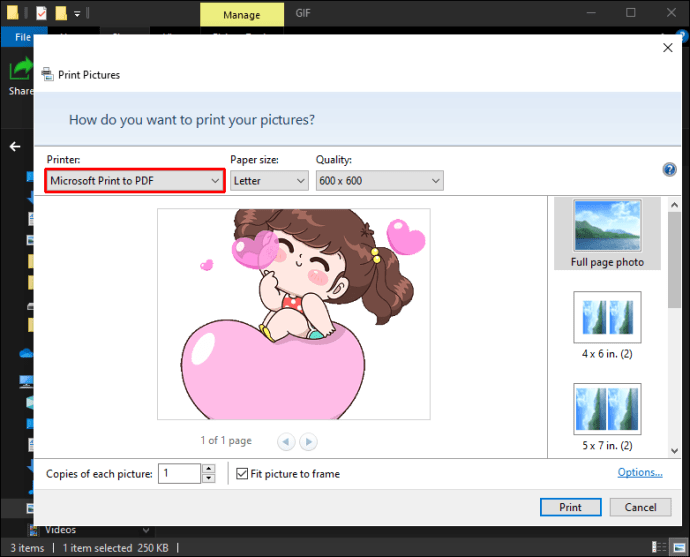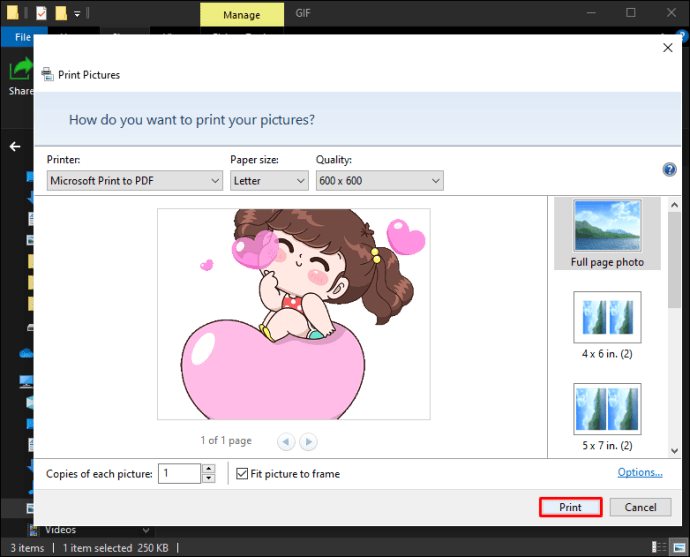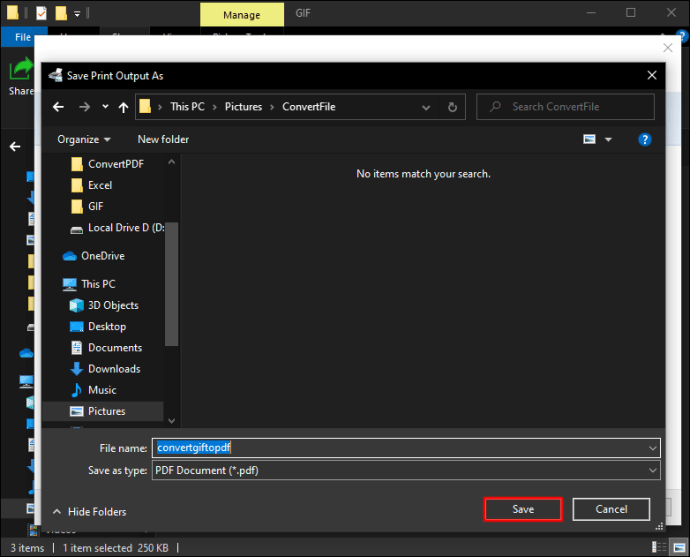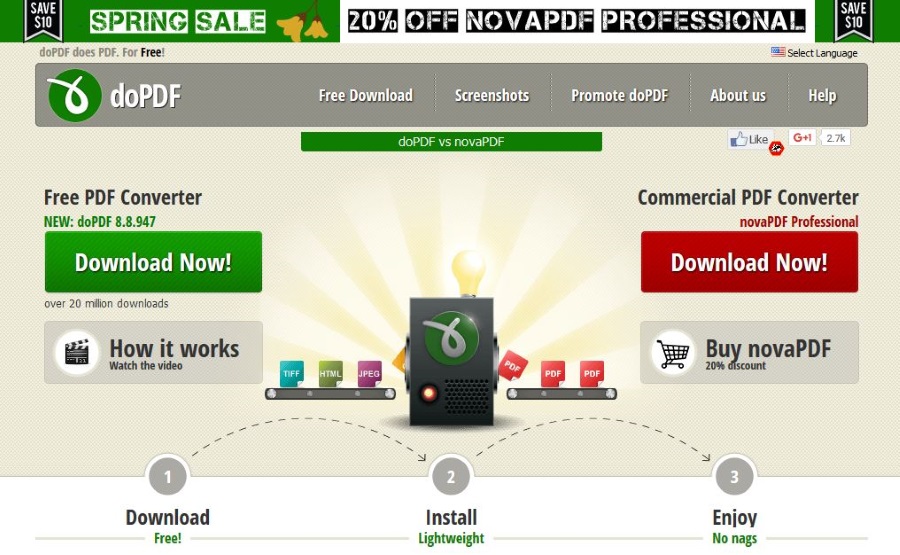Comment convertir des photos au format de fichier PDF
La conversion de photos en PDF est bénéfique pour deux raisons. Premièrement, il vous permet de convertir des images dans un format plus lisible. Deuxièmement, vous pouvez compresser un PDF sans perdre la qualité du fichier d'origine. Heureusement, c'est un processus relativement simple.

Dans cet article, nous fournirons des instructions étape par étape sur la conversion de photos en PDF sur différents appareils.
Comment convertir des photos JPG, GIF ou PNG en PDF sur un iPhone
Les images stockées sur votre iPhone seront souvent de types de fichiers différents. Par exemple, HEIC, PNG, JPG ou GIF. Peut-être avez-vous une image que vous souhaitez envoyer à un collègue sous forme de document, ou peut-être avez-vous un document que vous préférez envoyer sous forme d'image. Quoi qu'il en soit, voici comment vous procédez à la conversion de JPG et de PNG en PDF sur un iPhone :
- Déverrouillez votre iPhone et accédez à « Albums ».
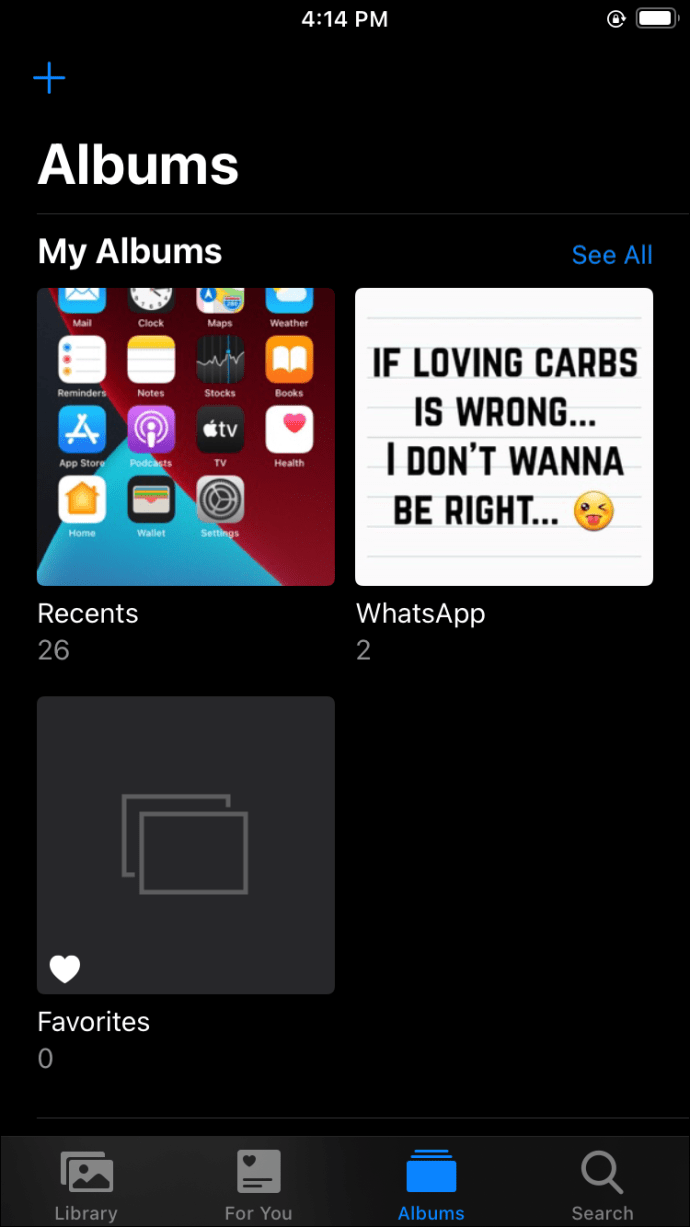
- Ensuite, appuyez sur « Sélectionner » dans le coin supérieur droit de l'écran.
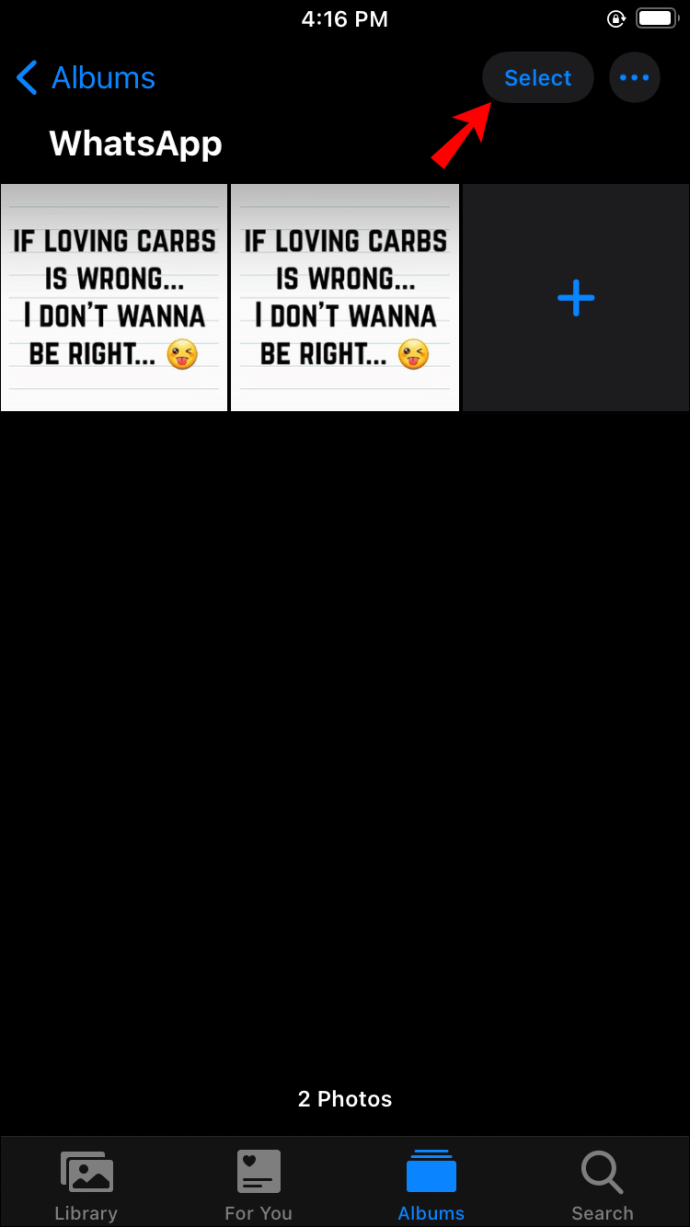
- Appuyez sur et sélectionnez les images que vous souhaitez convertir. Les photos que vous choisissez apparaîtront avec une petite icône cochée bleue en bas à droite de chaque image.
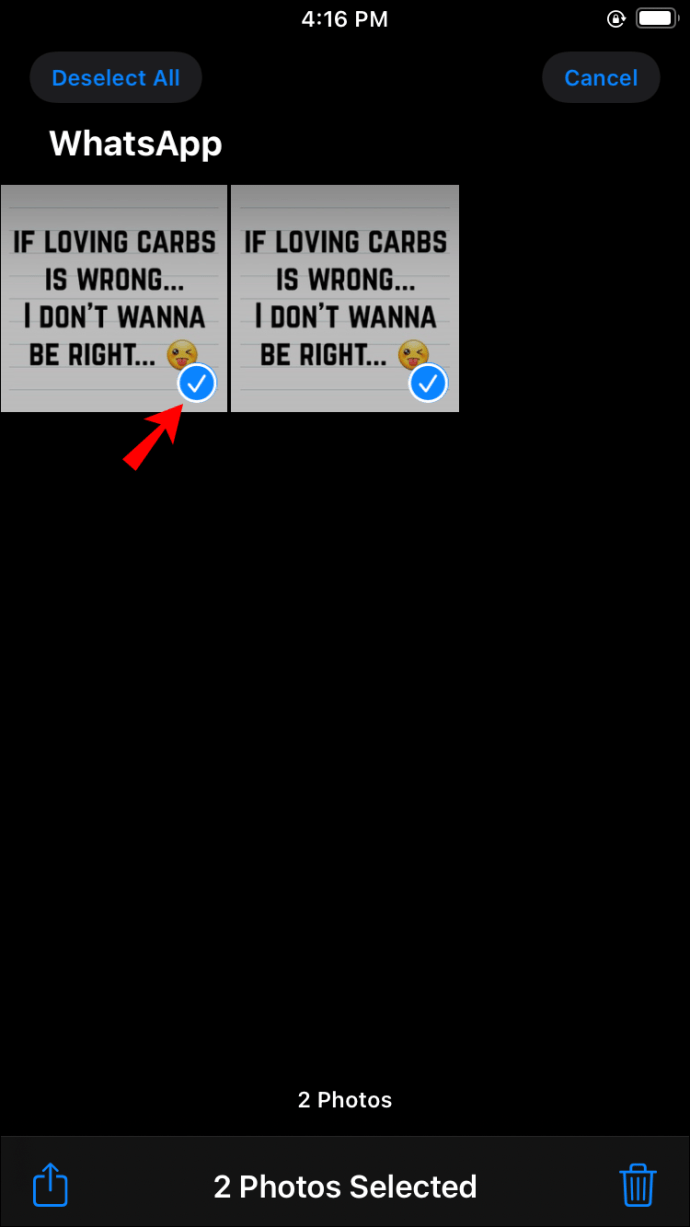
- Une fois que vous avez choisi l'image ou les images que vous souhaitez convertir, cliquez sur « Partager » (la case rectangulaire avec une flèche orientée vers le haut.)
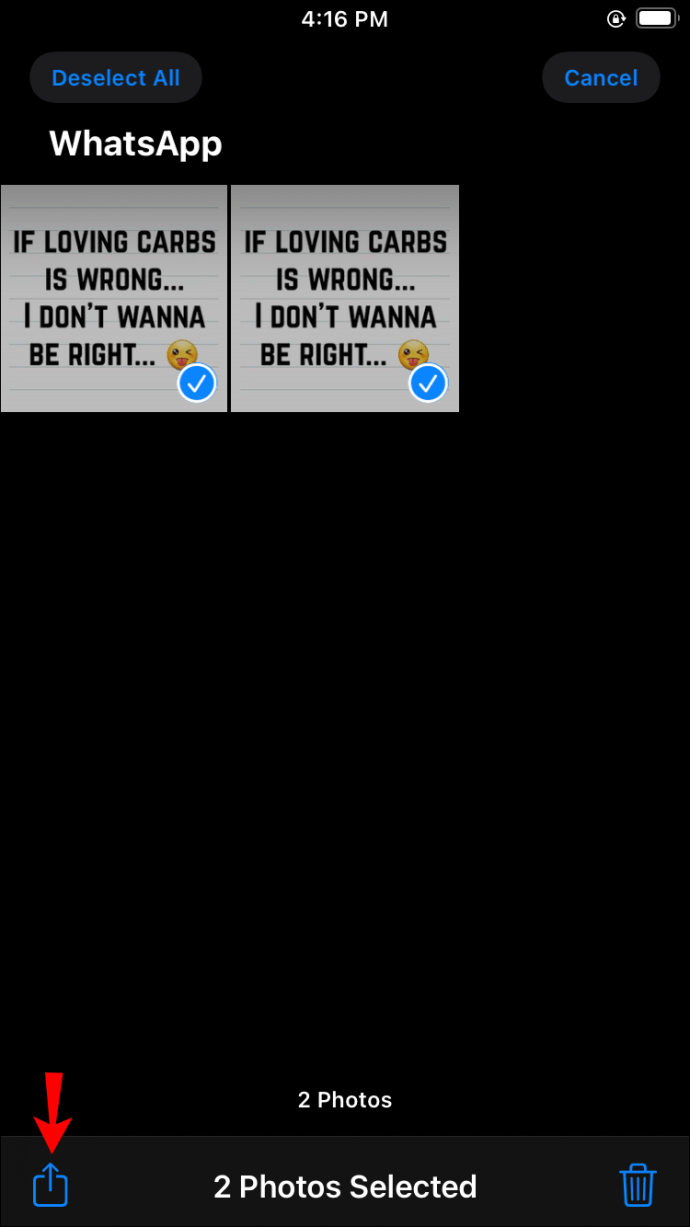
- Dans le menu qui apparaît, choisissez "Enregistrer dans les fichiers". Un menu Enregistrer l'emplacement apparaîtra; à partir de là, appuyez sur "Sur mon iPhone".
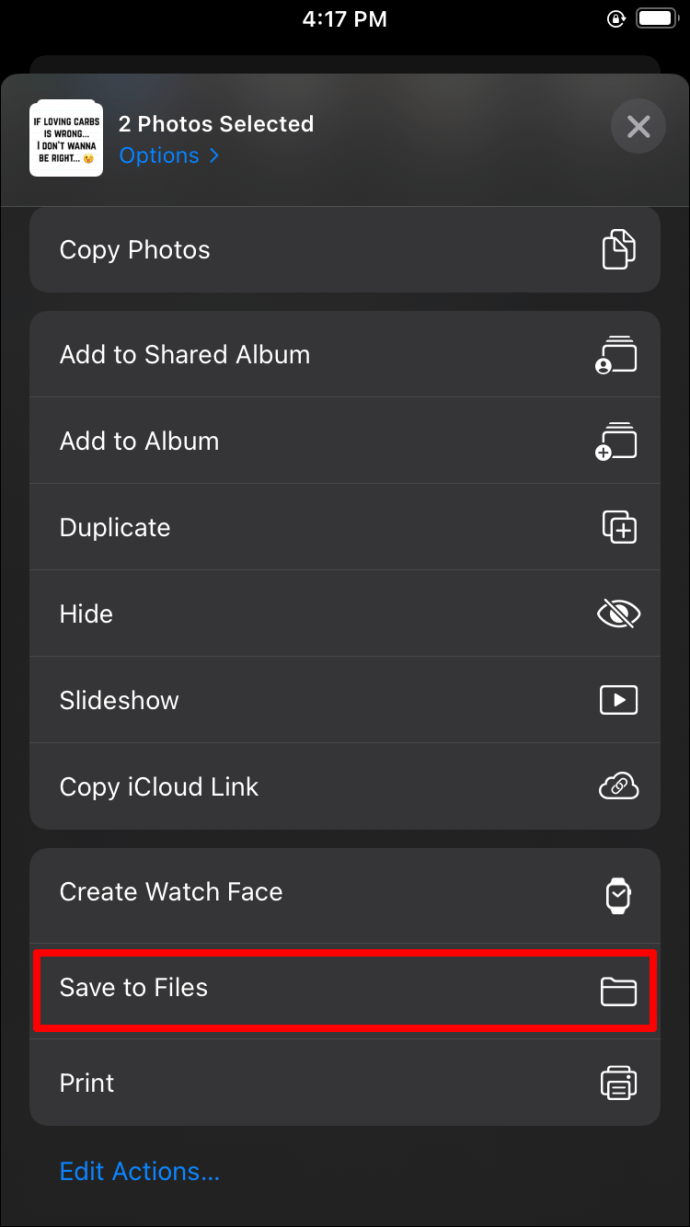
- Une fois la liste de tous vos dossiers déroulante, sélectionnez le dossier dans lequel vous souhaitez enregistrer ces fichiers. Appuyez sur « Enregistrer » dans le coin supérieur droit de l'écran.
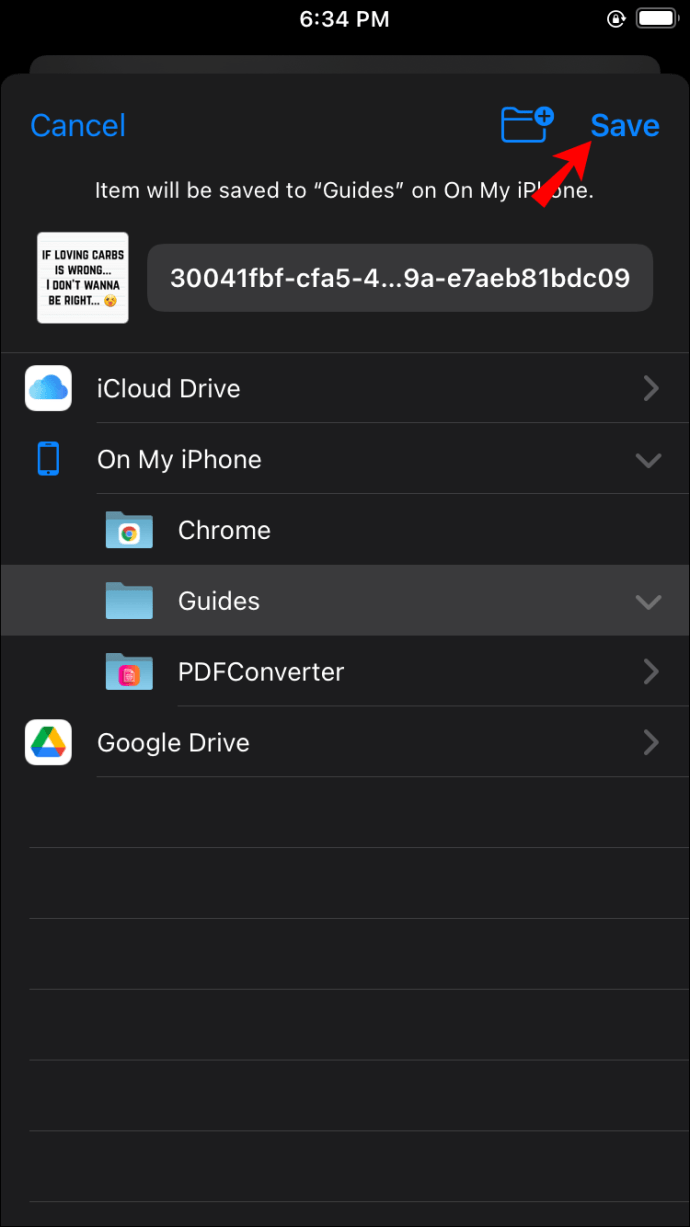
- Revenez à votre écran d'accueil et accédez à votre application "Fichiers". Au bas de l'écran qui s'ouvre, recherchez et cliquez sur « Parcourir ». Faites défiler pour trouver "Emplacements", puis sélectionnez "Sur mon iPhone".
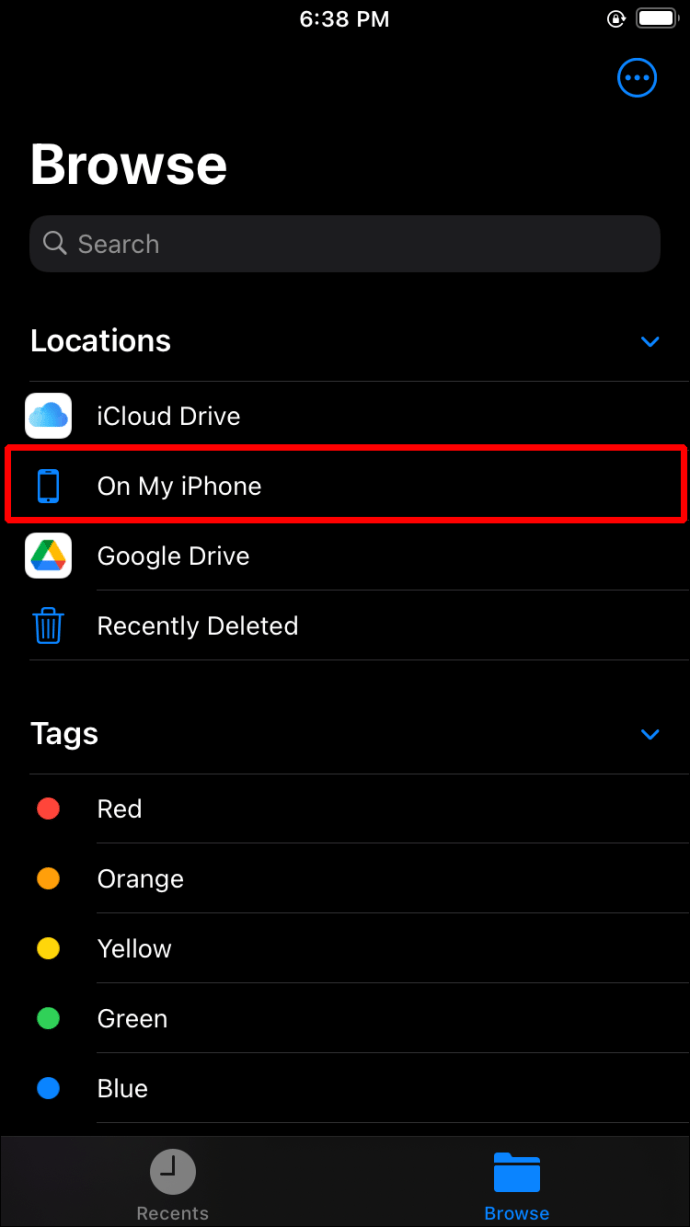
- Dans l'écran qui s'ouvre, choisissez le dossier dans lequel vous avez enregistré les fichiers. Ensuite, appuyez sur « Sélectionner » en haut à droite de l'écran, puis choisissez les images.
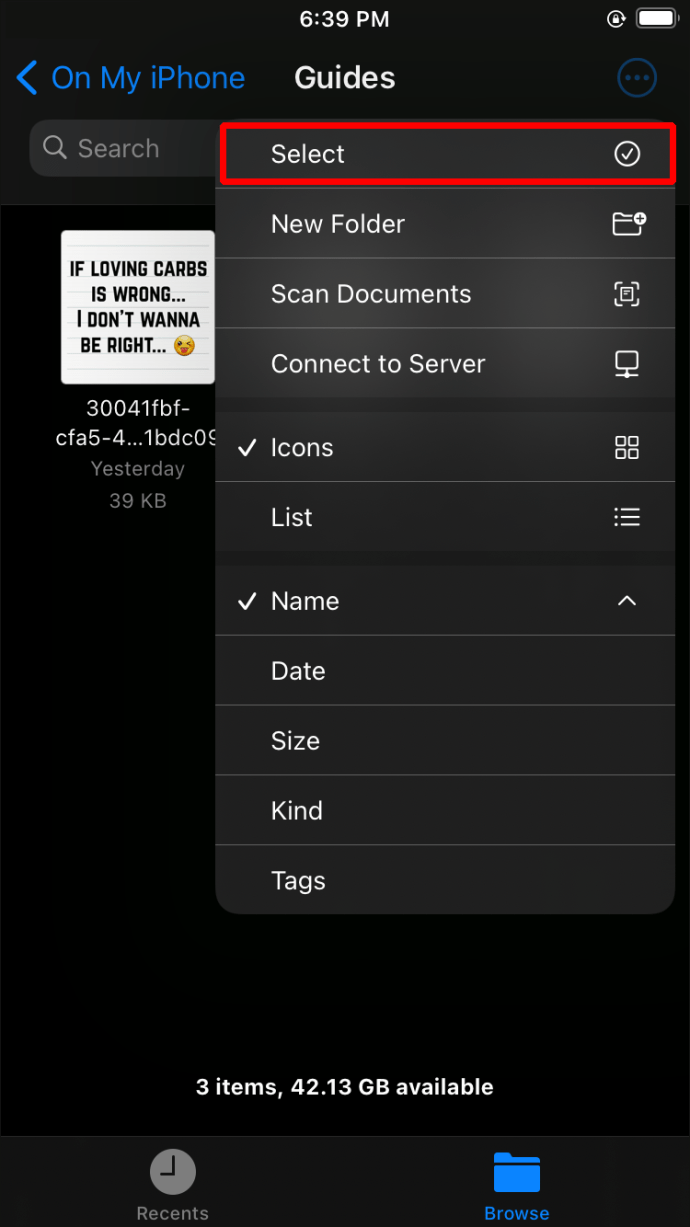
- Appuyez sur l'icône en bas à droite du téléphone qui affiche trois points dans un cercle. Un menu s'ouvrira. Choisissez "Créer un PDF". Votre iPhone enregistrera ces images au format PDF.
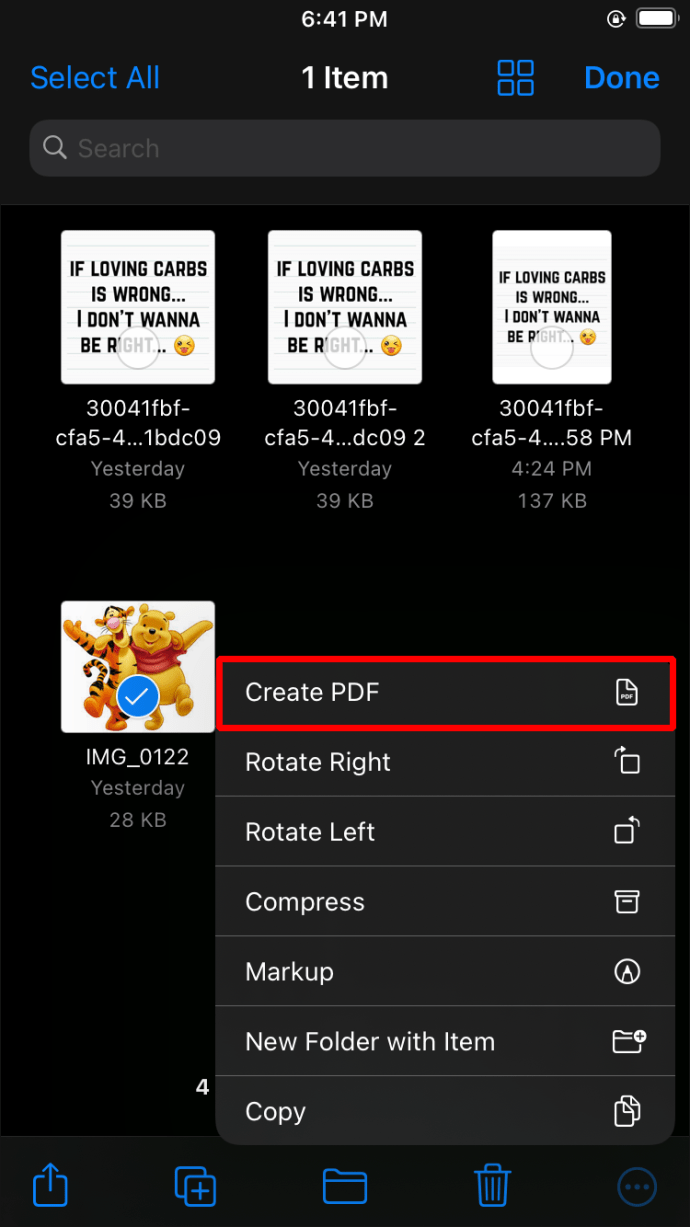
Il est important de se rappeler que si vous compilez plusieurs images dans un PDF de cette manière, votre iPhone les positionnera dans le document en fonction du nom du fichier. Si vous souhaitez que les photos soient dans un ordre particulier, renommez-les d'abord.
Convertir un GIF
Tous les appareils ne vous permettent pas de convertir un GIF en PDF avec des applications natives (préinstallées). Une application éprouvée que vous pouvez utiliser pour cela est Adobe Acrobat Reader, qui est téléchargeable gratuitement. Téléchargez cette application sur votre iPhone et suivez ces étapes pour convertir votre GIF en PDF :
- Accédez à l'application Adobe Reader sur votre téléphone.
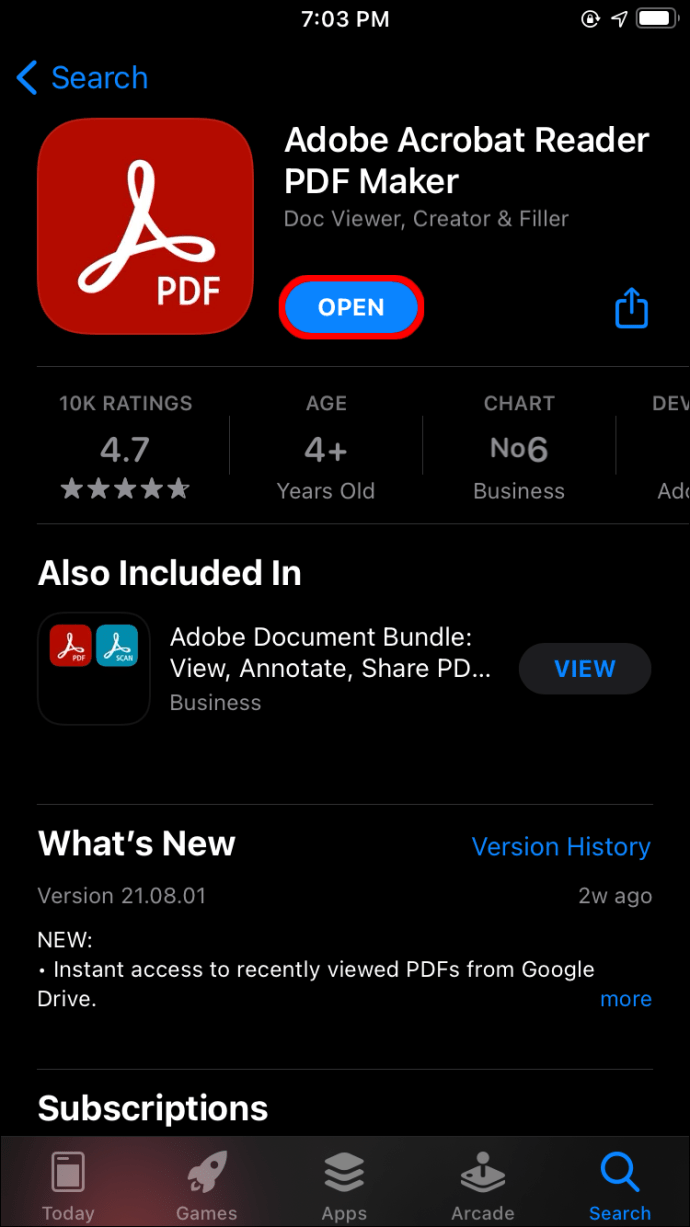
- Dans le menu "Outils", choisissez "Créer un PDF".
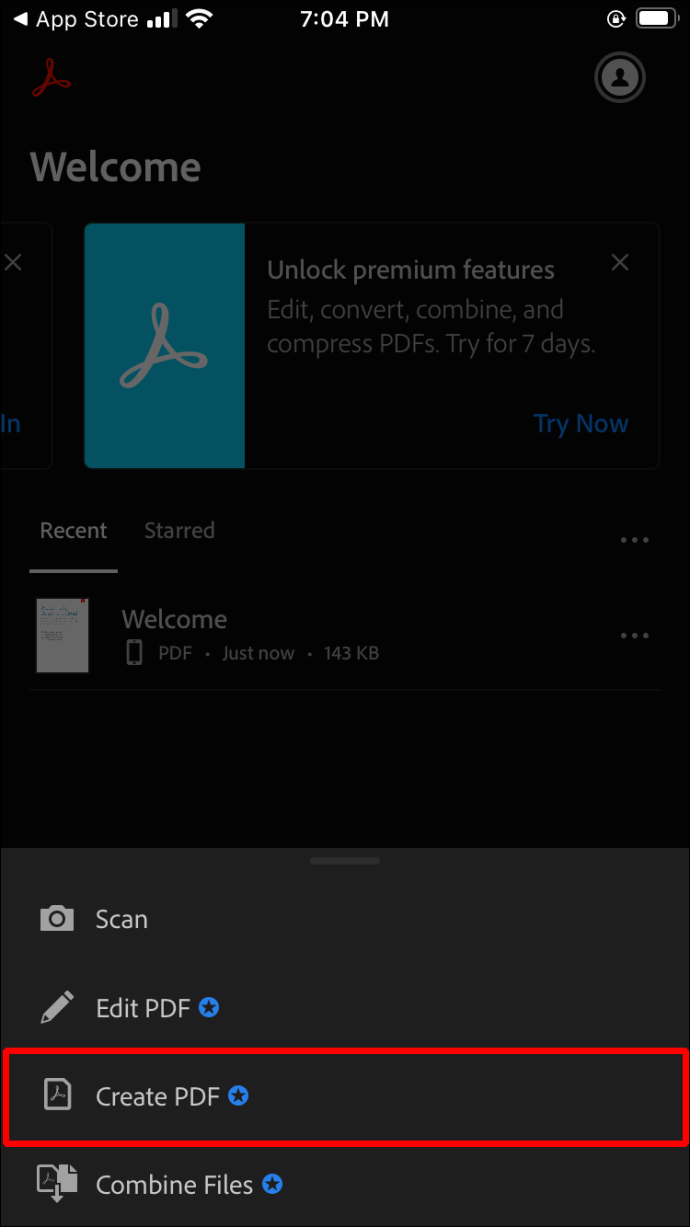
- Sélectionnez le GIF que vous souhaitez convertir en PDF.
- Appuyez sur « Créer ».
- Suivez les invites pour enregistrer votre PDF.
Comment convertir des photos JPG, GIF ou PNG en PDF sur un appareil Android
La conversion d'un JPG ou PNG sur un appareil Android est moins complexe que la méthode nécessaire pour un iPhone. Voici comment vous y prendre :
- Ouvrez votre appareil Android et accédez à votre « Galerie ».

- Trouvez l'image que vous souhaitez convertir en PDF et appuyez dessus pour l'ouvrir.
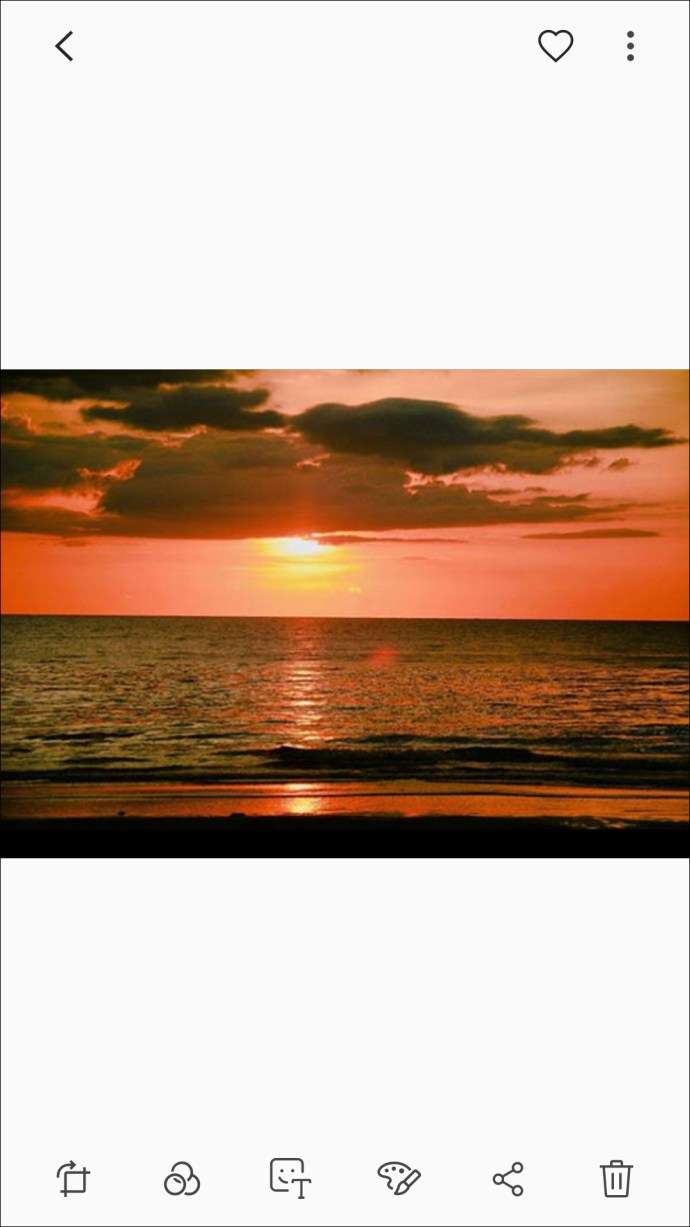
- Cliquez sur l'icône avec les trois points verticaux en haut à droite de l'écran.
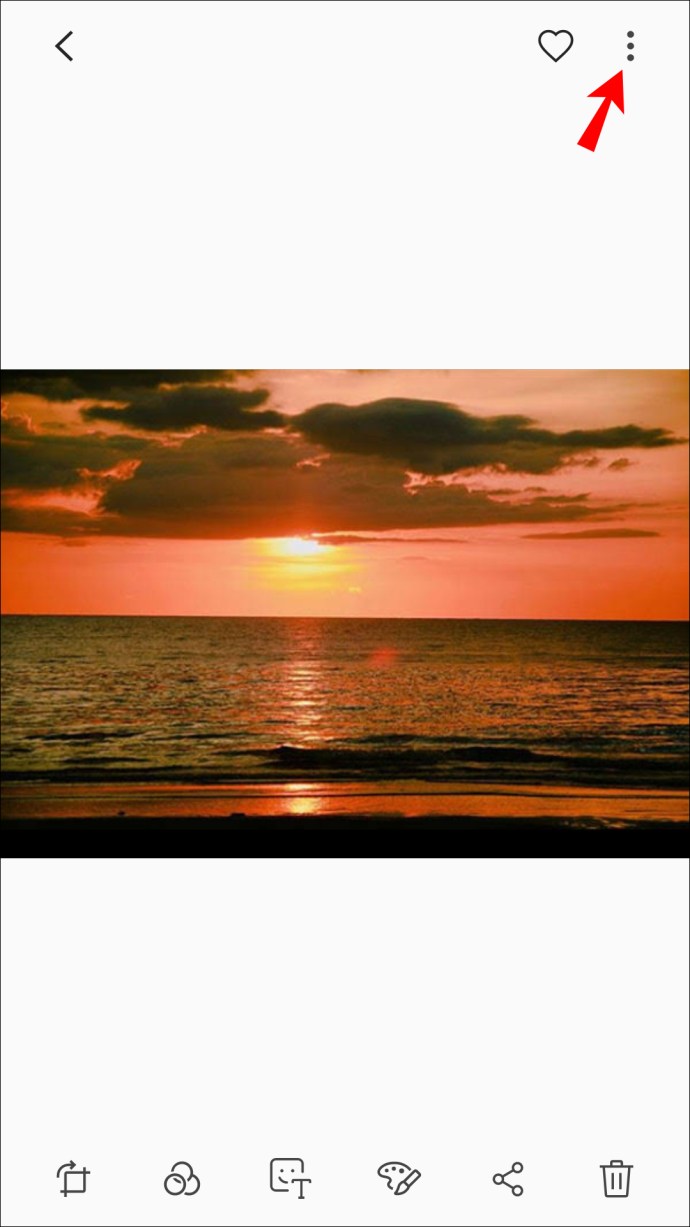
- Dans le menu déroulant, sélectionnez "Imprimer". Tout en haut de l'écran, vous verrez une barre avec le nom d'une imprimante et une flèche gris foncé à côté. Appuyez sur cette flèche.
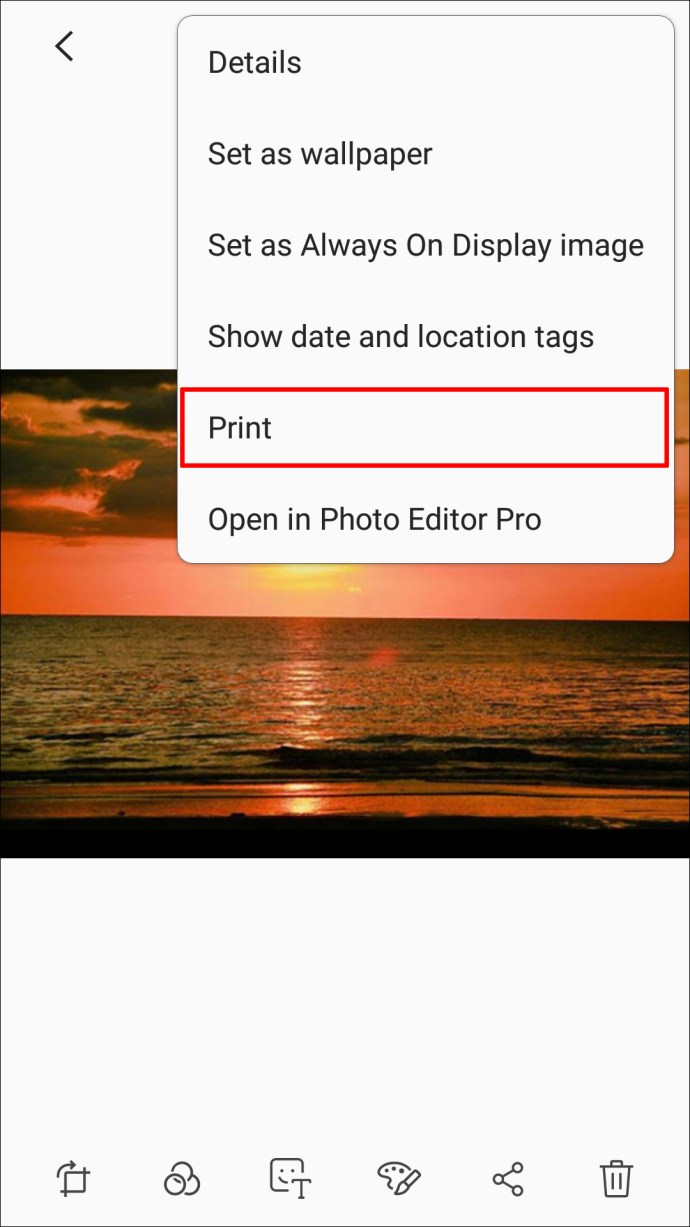
- Un menu des différentes imprimantes disponibles apparaîtra. Choisissez "Enregistrer au format PDF". Un aperçu de l'image s'ouvrira. Une icône jaune « Télécharger le PDF » apparaîtra. Cliquez sur cette icône.
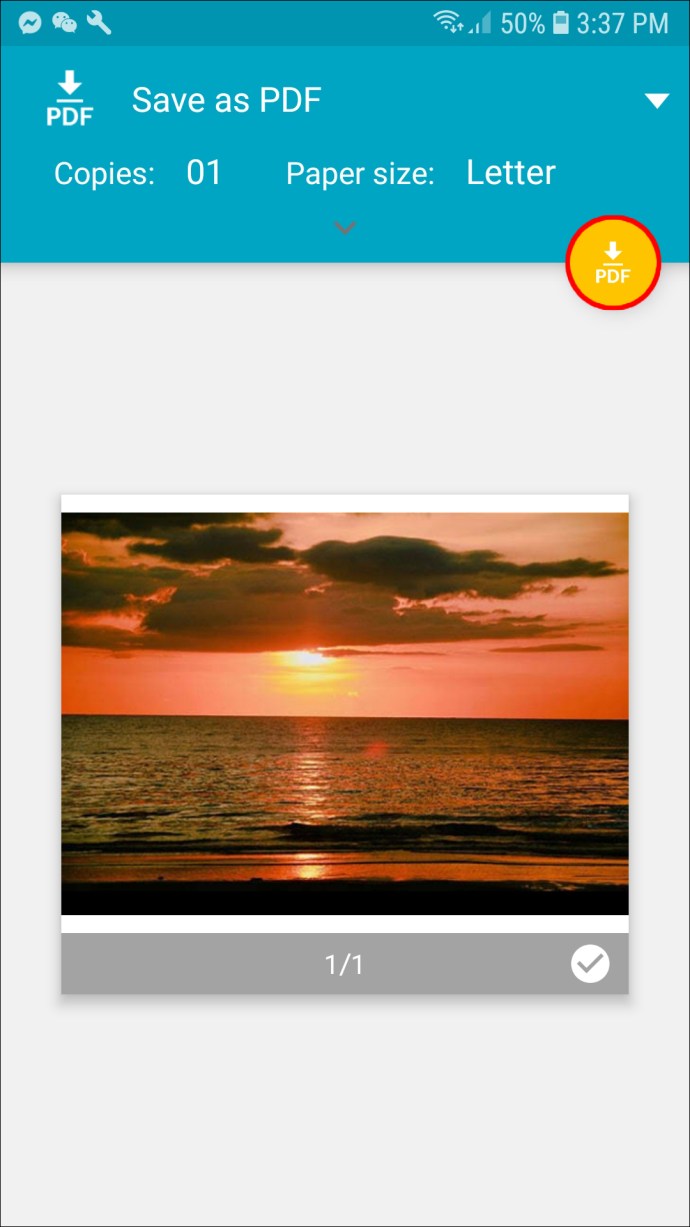
- Sélectionnez l'emplacement où vous souhaitez enregistrer le PDF, puis appuyez sur « Terminé » en bas de l'écran.
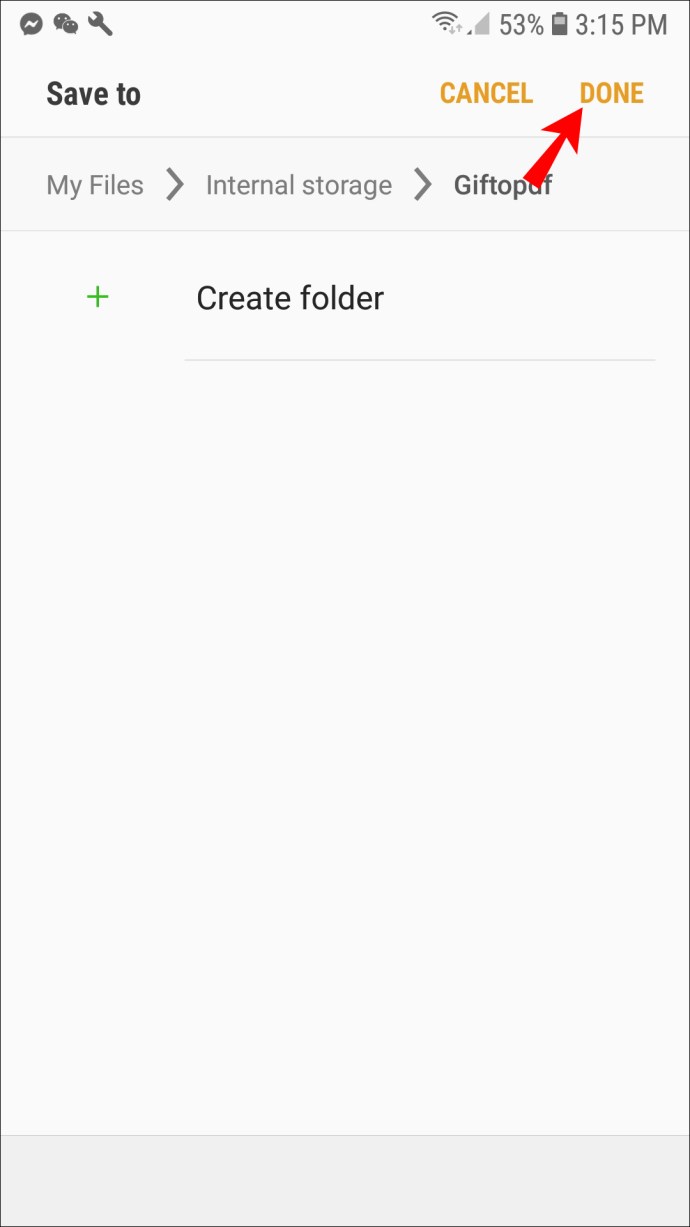
Convertir un GIF
Alors qu'Android vous permet de convertir des fichiers PNG et JPG de cette façon, un GIF n'est pas pris en charge. Pour convertir ces fichiers en PDF, vous devrez utiliser une application. Nous vous suggérons d'essayer l'application Adobe Acrobat Reader, que vous pouvez télécharger gratuitement sur le Google Play Store. Ces étapes vous montreront comment convertir des GIF en PDF à l'aide de cette application :
- Lancez votre application Adobe Acrobat Reader sur votre appareil Android.
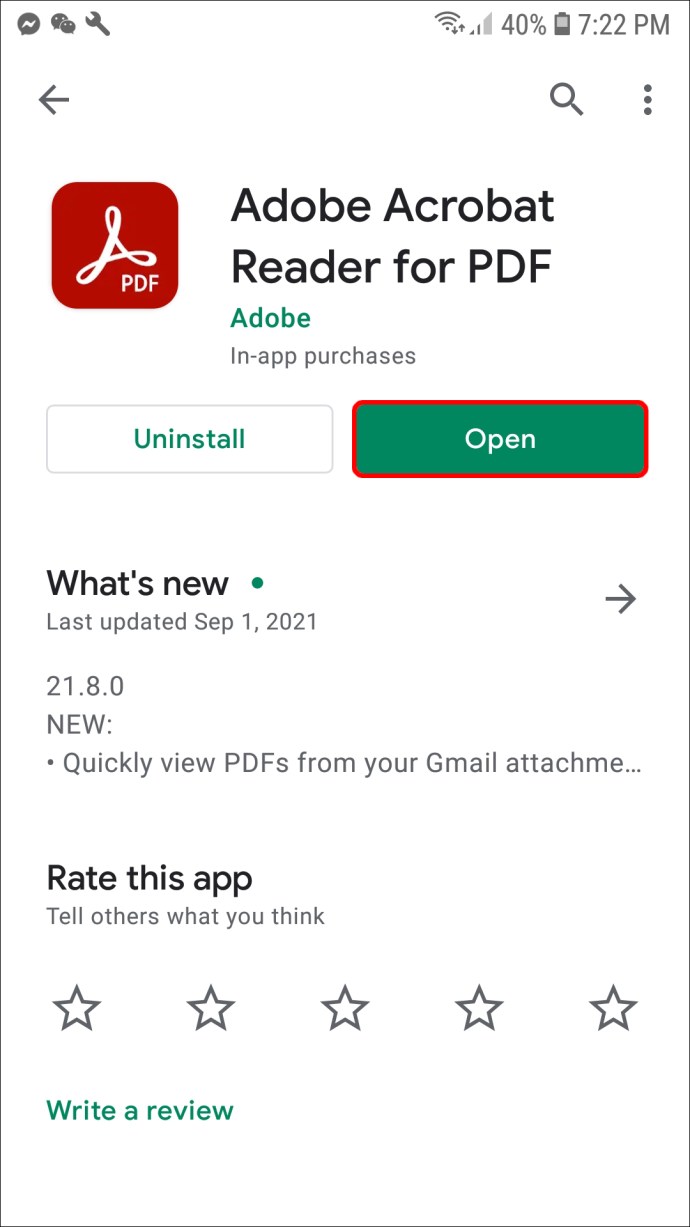
- Sur l'écran d'accueil, localisez l'icône qui apparaît sous la forme d'un grand cercle bleu avec un signe plus blanc. Appuyez sur cette icône.
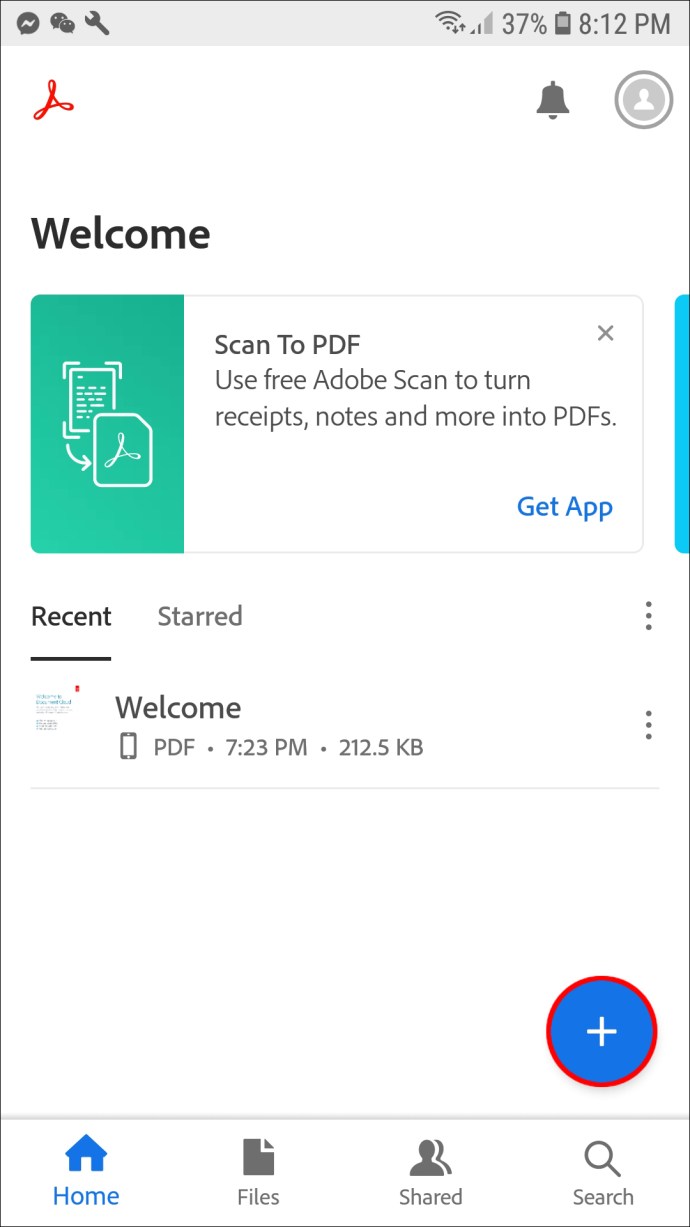
- Dans le menu qui apparaît, sélectionnez "Créer un PDF".
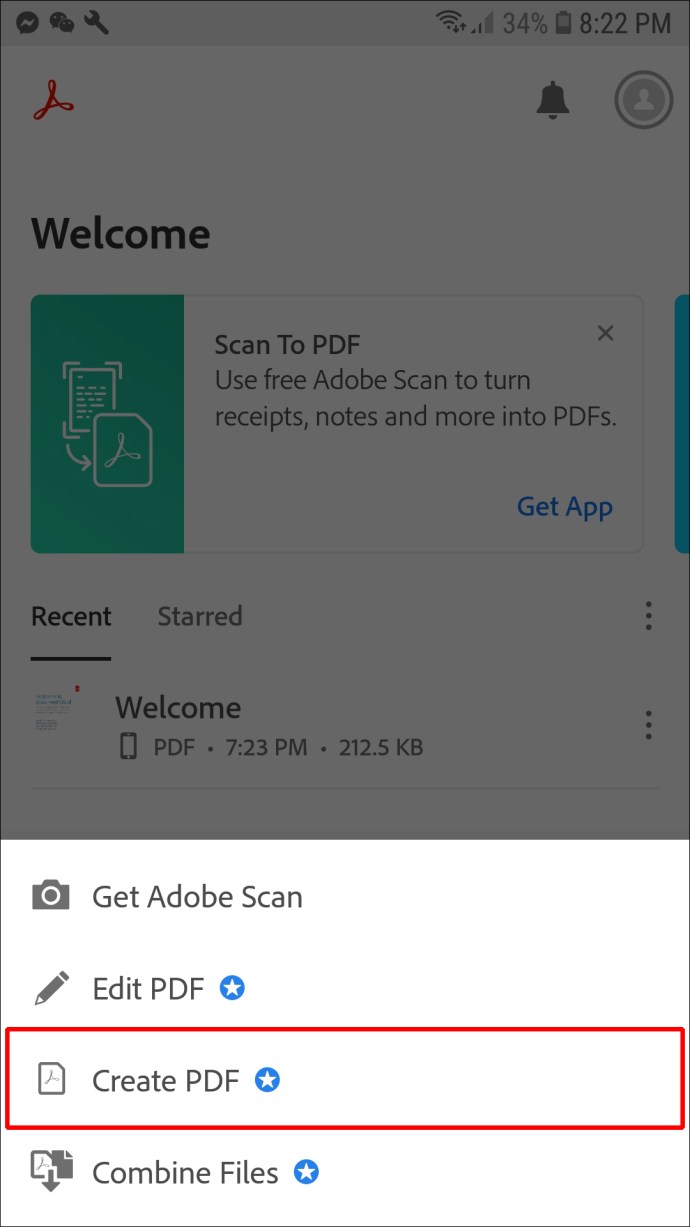
- Choisissez "Sélectionner un fichier", puis choisissez le GIF que vous souhaitez convertir en PDF.
- Appuyez sur « Créer ».
- Enregistrez votre PDF en suivant les invites.
Comment convertir des photos JPG, GIF ou PNG en PDF sur un Mac
Contrairement aux appareils mobiles, votre Mac peut convertir une plus grande variété de fichiers au format PDF, notamment PNG, GIF, TIFF et JPG. Suivez les instructions ci-dessous pour convertir vos photos au format PDF sur votre Mac :
- Ouvrez le dossier sur votre Mac contenant les images que vous souhaitez convertir en PDF. Sélectionnez-les et faites un clic droit. Dans le menu, choisissez "Ouvrir avec", puis sélectionnez "Aperçu Mac" dans les options.
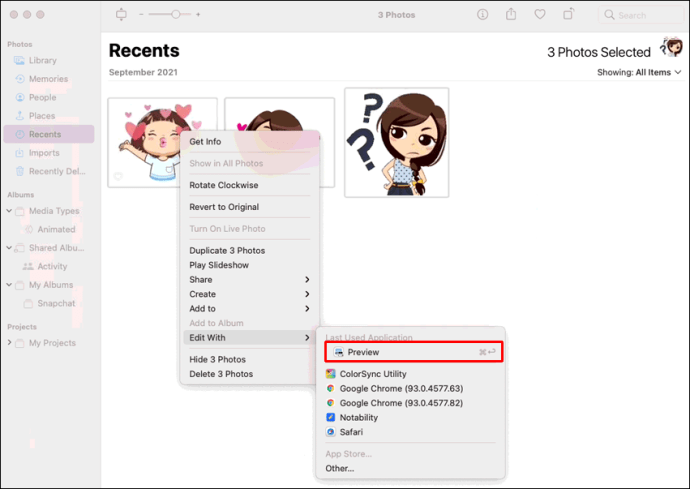
- L'application Mac Preview se lancera alors. Sur le côté gauche, vous verrez des vignettes des images que vous avez sélectionnées pour convertir. Faites-les glisser et déposez-les dans l'ordre dans lequel vous souhaitez qu'ils soient placés lors de la conversion en PDF.
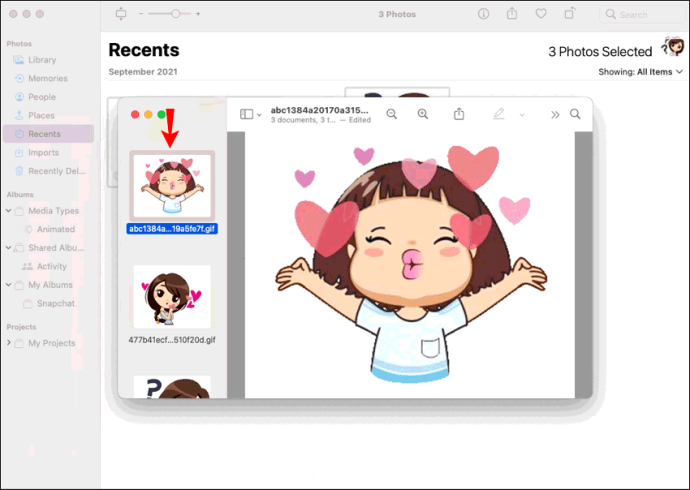
- Pour orienter les images dans le bon sens, cliquez sur la vignette dans le panneau. Ensuite, en haut de l'écran, choisissez l'icône « Rotation » (un rectangle avec une flèche incurvée au-dessus.)
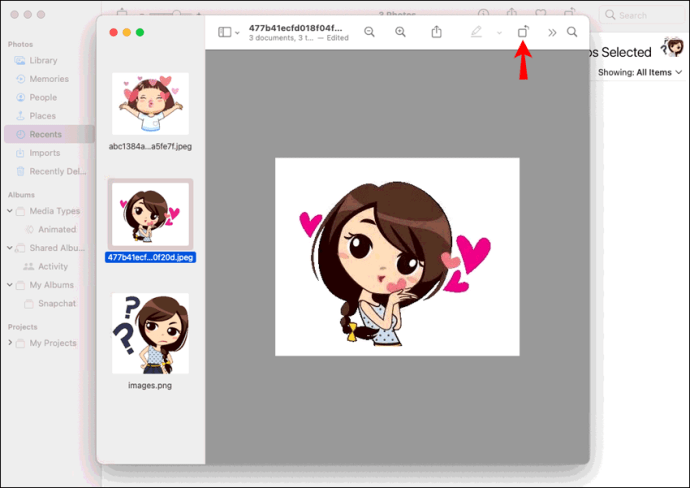
- Ensuite, allez dans "Fichier" en haut à gauche de l'écran et appuyez dessus. Dans le menu, choisissez "Imprimer".
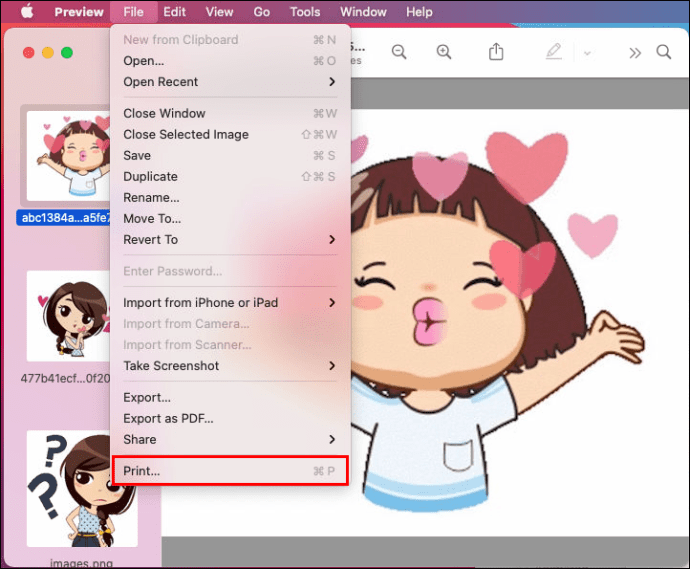
- Configurez le document à la taille et à la mise en page souhaitées avant de naviguer en bas à gauche de l'écran jusqu'au bouton avec la flèche déroulante.
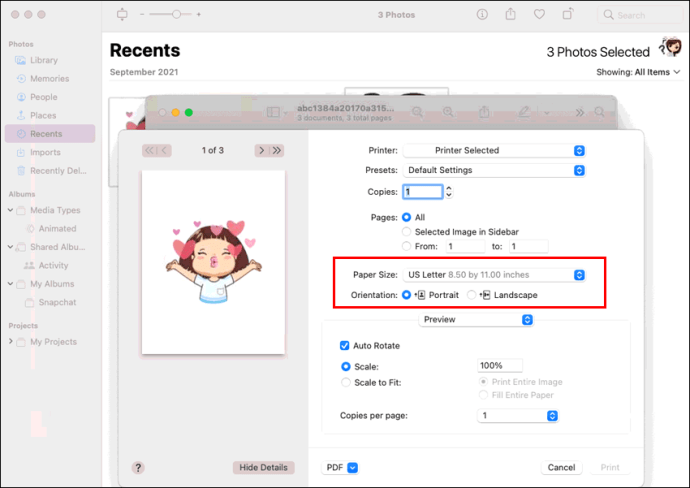
- Cliquez sur ce bouton et sélectionnez « Enregistrer en tant que PDF ». Suivez les invites pour enregistrer votre PDF à l'emplacement de votre choix.
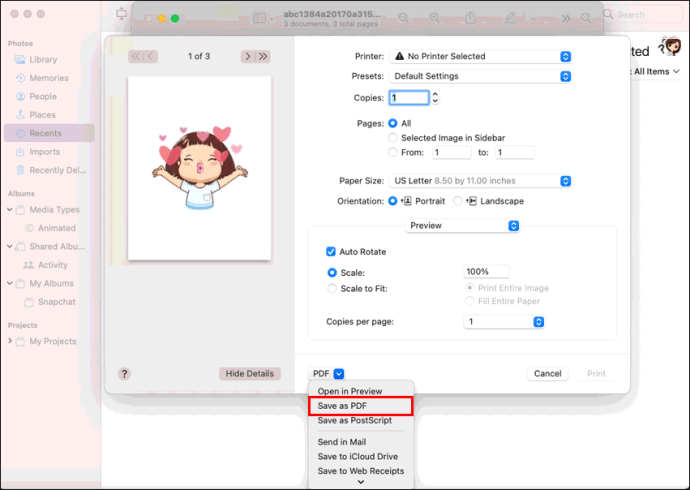
Comment convertir des photos JPG, GIF ou PNG en PDF sous Windows 10
Windows 10 est à peu près le même qu'un Mac en ce sens qu'il vous permettra de convertir divers fichiers image, y compris des GIF, en PDF. Si vous voulez savoir comment procéder, procédez comme suit :
- Sur votre ordinateur Windows 10, ouvrez le dossier contenant la photo ou le GIF que vous souhaitez convertir en PDF dans l'application native sous Windows appelée « Images ».
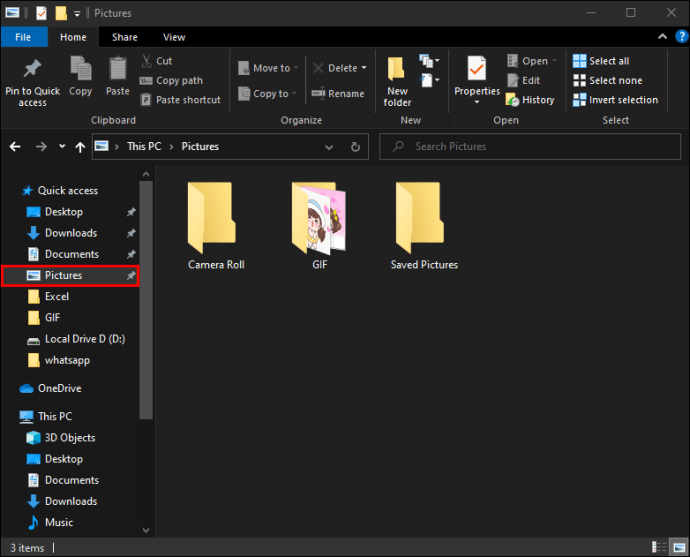
- Une fois la photo ou le GIF ouvert, localisez l'icône « Imprimer » dans le coin supérieur droit de l'écran et cliquez dessus.
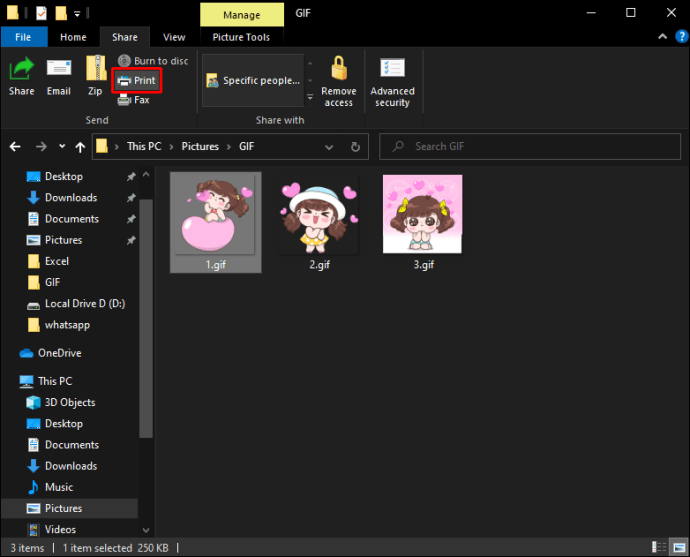
- Sur la gauche de la fenêtre qui s'ouvre, vous verrez une case qui vous permet de sélectionner l'imprimante en haut. Cliquez sur cette liste déroulante et choisissez "Microsoft Print to PDF".
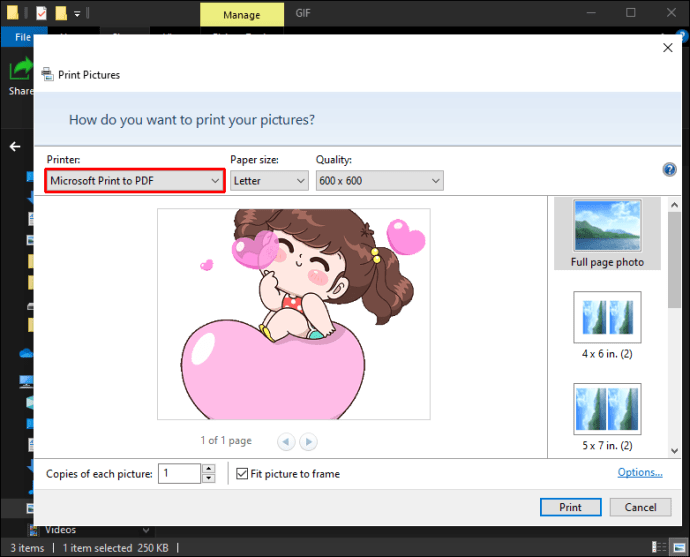
- Appuyez maintenant sur « Imprimer ».
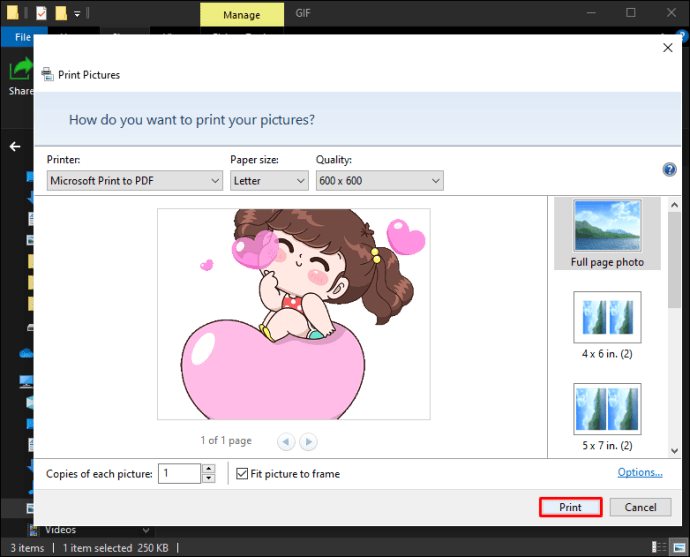
- Tapez le nom que vous souhaitez appeler ce nouveau PDF et sélectionnez l'emplacement dans lequel vous souhaitez l'enregistrer avant de cliquer sur "Enregistrer".
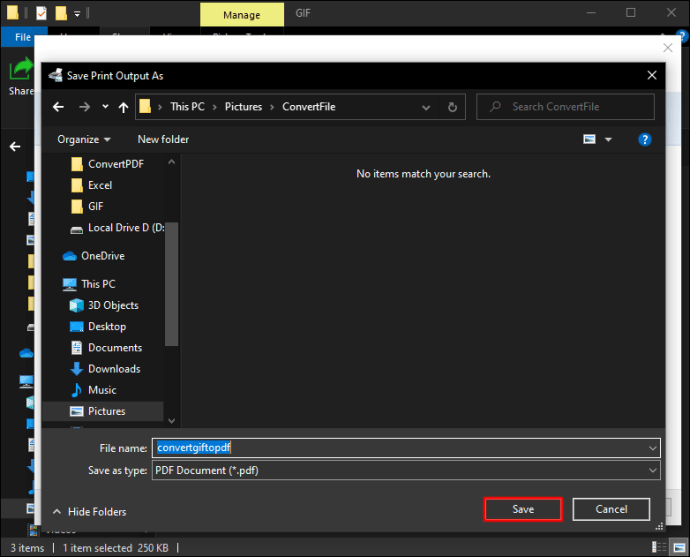
Conversion terminée !
La conversion de vos fichiers image en documents PDF est relativement simple une fois que vous savez comment. Si vous suivez les étapes de ce guide, vous convertirez vos images comme un pro.
Avez-vous déjà converti une image en PDF ? Avez-vous utilisé une méthode similaire à celles décrites dans ce guide ? Faites-nous savoir dans la section commentaires ci-dessous.